回收物品通过质检、报价最终确认回收并付款给客户后,将确认回收转为采购单,完成物品回收环节,通常该流程为回收付款后操作
1. 待确认回收物品
1.1. 多维度查询
1.1.1. 输入/扫描物品编号、IMEI、第三方条码等其他查询项
1.1.2. 点击回车/搜索,查询满足条件的待确认回收物品列表
1.1.3. 点击搜索-重置,清空所有查询项
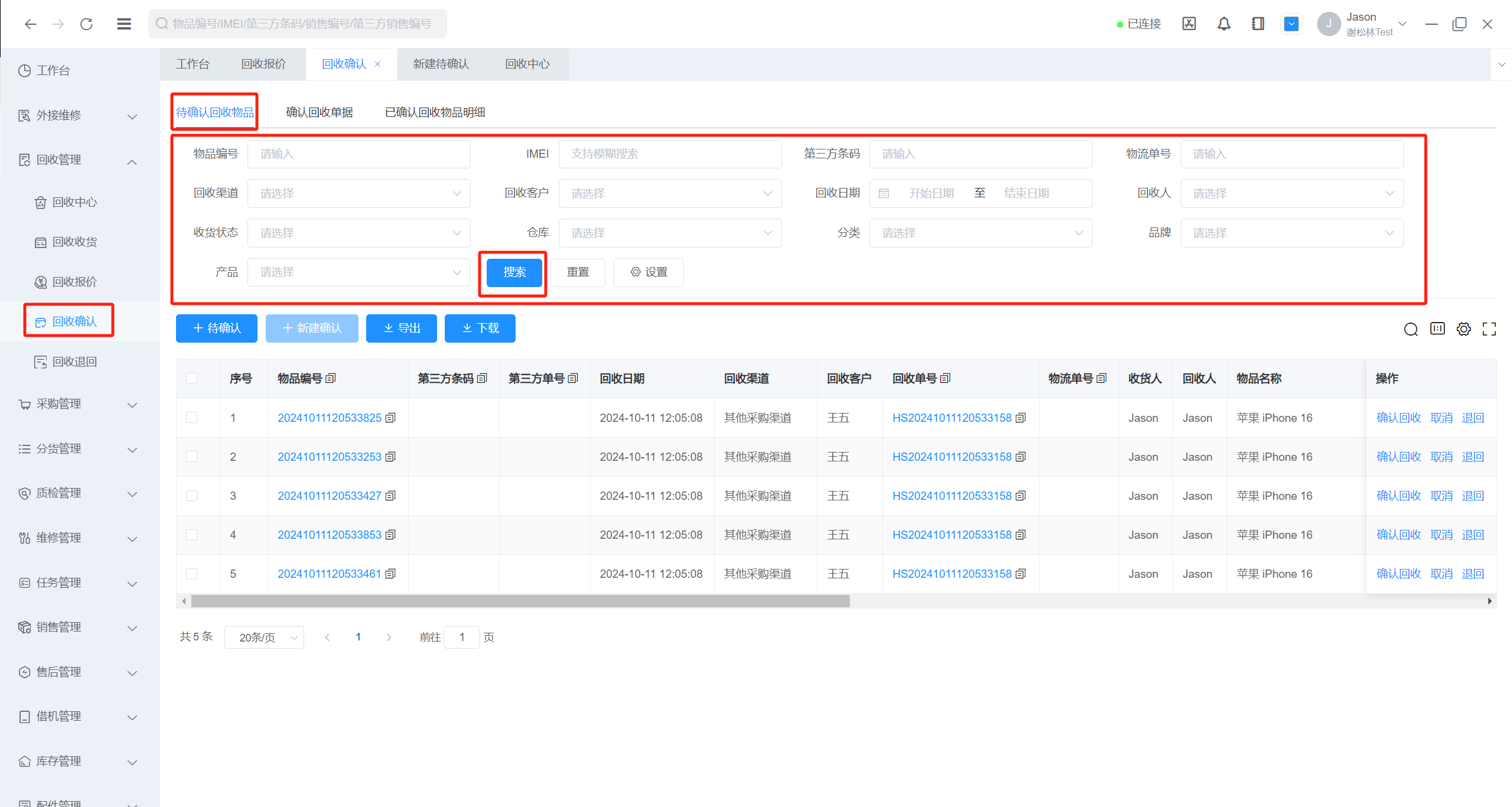
1.1.4. 点击搜索-设置,可以设置该表单的查询条件,查询条件将保存,下次进入该页面将自动展示设置查询项
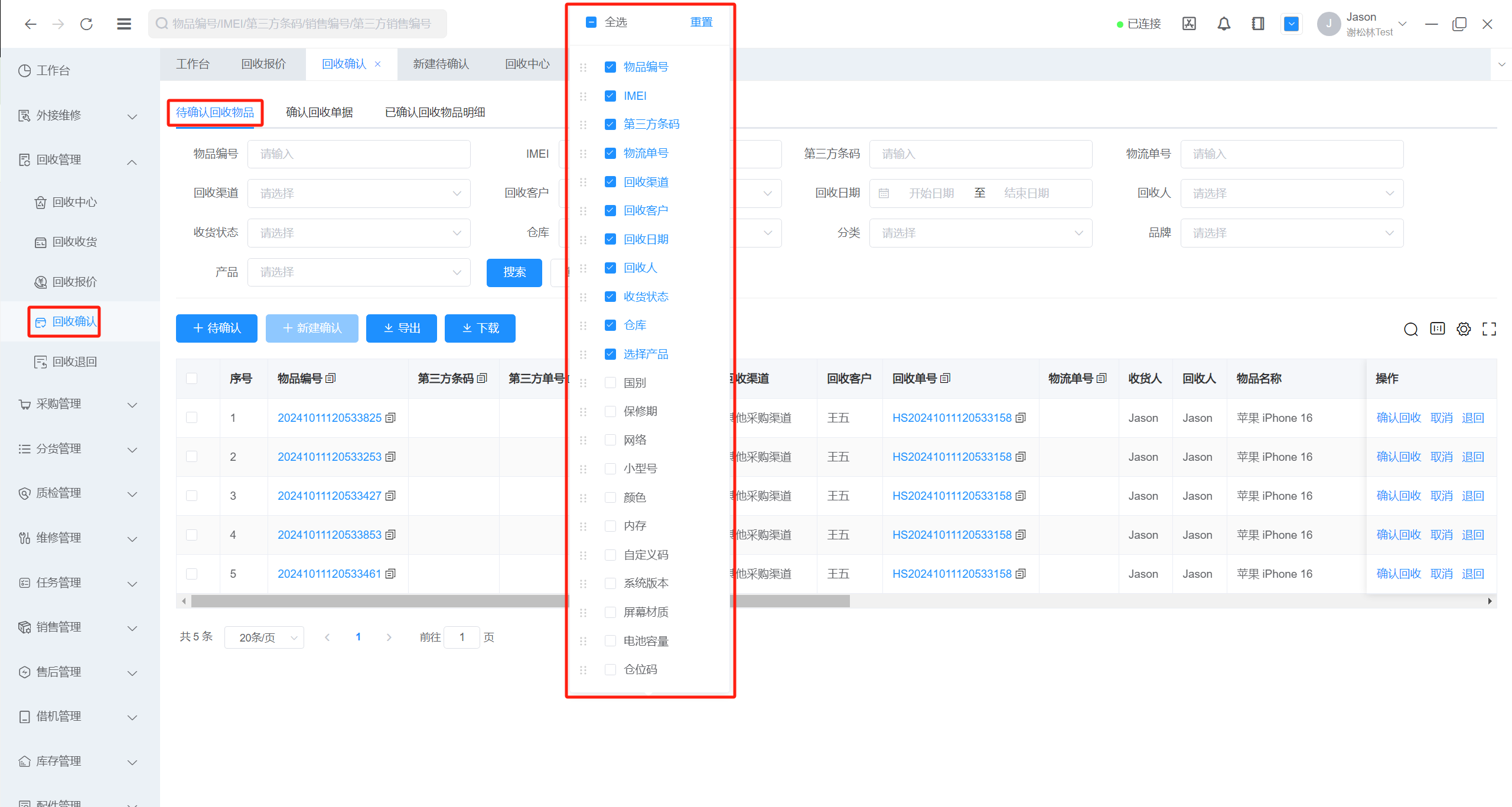
1.1.5. 查询结果展示设置,包括筛选展开/收起、列宽自适应、列设置、全屏
(1)筛选展开/收起,点击可收起或展开搜索查询选项区域,方便查看查询结果数据
(2)列宽自适应,默认为页面自适应,如果查询结果字段无法看全,点击该按钮查询结果所有字段将展开按列内容长度自适应显示,可通过鼠标拖动横向滚动条查看更多字段
(3)列设置,字段太多/太少看起来不方便,可点击列设置后,勾选需查询结果中显示/隐藏的字段,鼠标按住字段可拖动显示排序,越往上的字段在列表中将越靠前显示,可设置左侧固定或右侧固定显示的字段,点击右上角重置按钮,可以恢复系统默认设置的字段顺序和显示项
(4)全屏,对于小屏幕,看起来不太方便,可以点击全屏,该页面将会全屏显示,再次点击全屏可以恢复非全屏显示

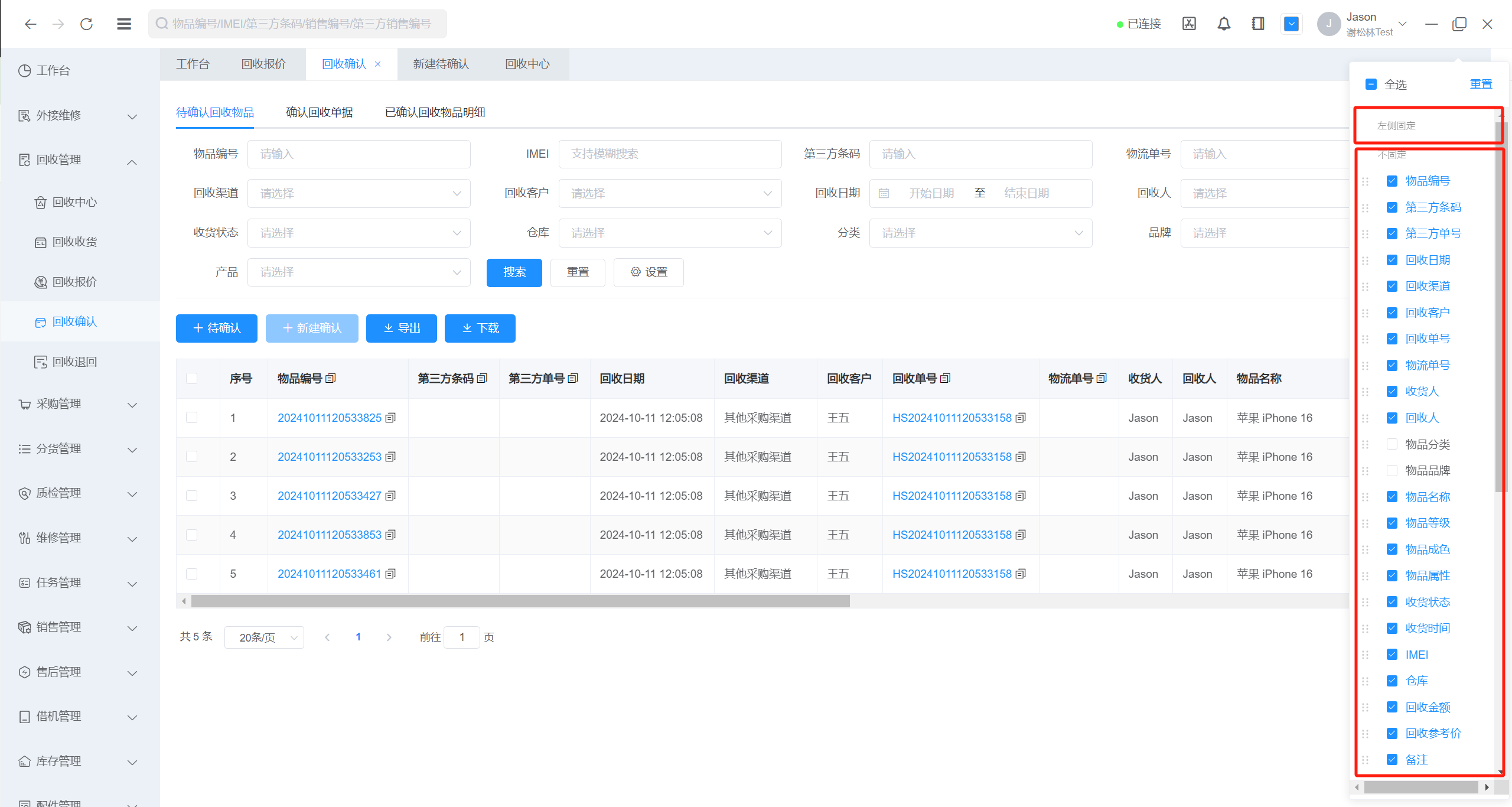
1.2. 待确认回收物品列表
1.2.1. 查询后的待确认回收物品列表中,支持批量或单个复制物品编号、第三方条码、第三方单号、回收单号、物流单号、IMEI、自定义码
1.2.2. 点击待确认回收物品行尾确认回收按钮,跳转确认回收采购订单界面,进入新增采购单(回收确认转单)页面
1.2.3. 点击待确认回收物品行尾取消按钮,从待确认回收列表中删除该行记录
2.2.4. 点击退回,表示物品计划退回给采购渠道,点击后物品将进入到回收管理-回收退回-待退回物品列表中
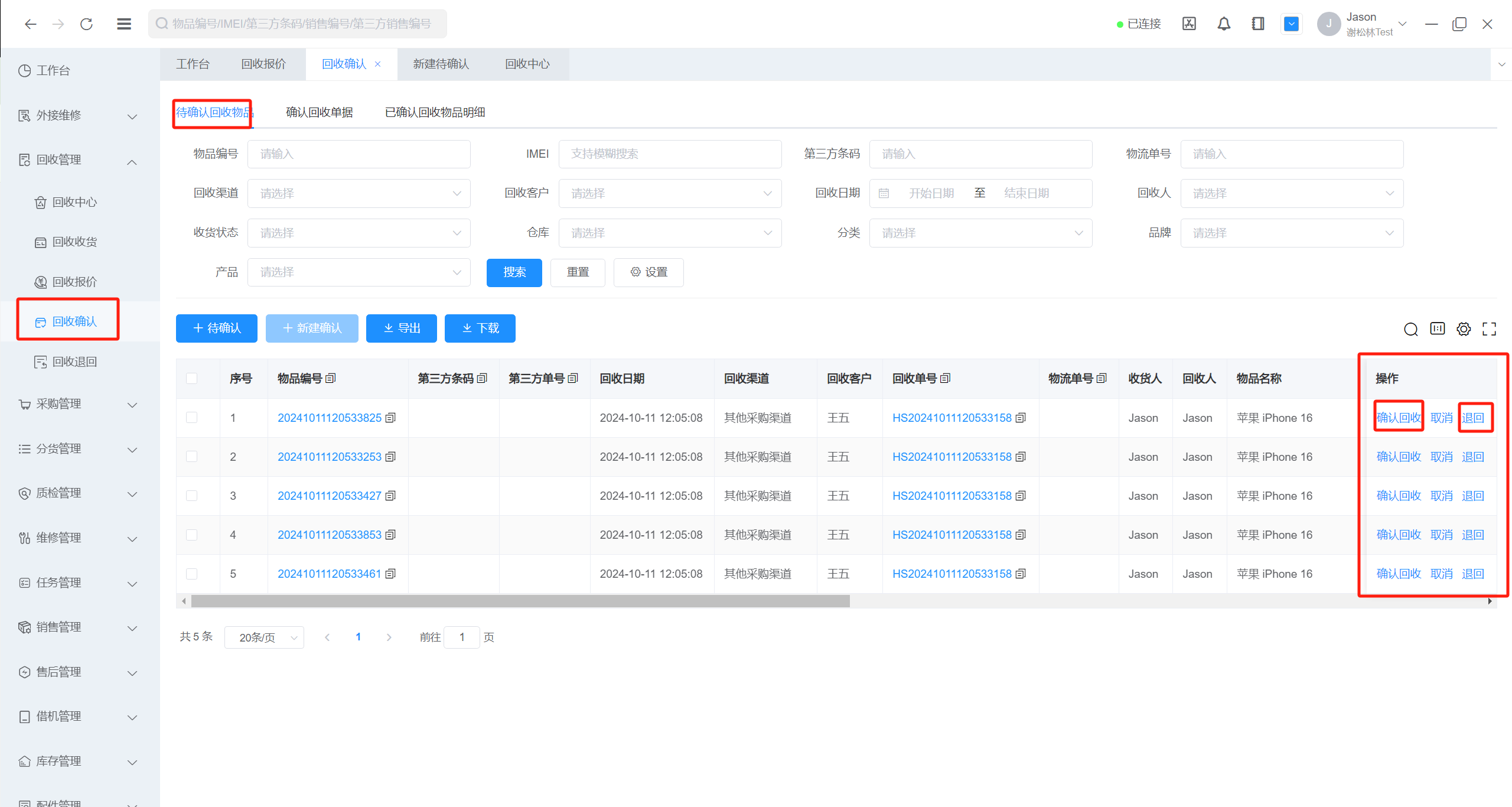
1.3. 查看回收单详情
1.3.1. 点击待确认回收物品列表中回收单号-查看回收单详情,包括基础信息、物品列表
(1)基础信息,点击物品信息设置,可设置是否显示某些物品字段、字段占列数,字段颜色、字段顺序,单据信息包含回收日期、回收渠道、回收客户、回收人、收货状态、物流单号、第三方单号、单据日期、回收单号、回收金额、备注和单据审核状态
(2)物品列表,点击导出,导出回收物品列表;点击物品标签,为所有物品打印标签;物品列表设置包括列宽自适应(按字段长度显示列)、列字段(选择需要显示隐藏的列)、全屏设置(全屏查看物品列表)
1.3.2. 反审核,已审核状态下,如需对回收单内容重新编辑,如修改物品、修改回收信息,点击反审核,返回回收管理-回收中心-回收单据-选择回收单据-编辑-完成编辑后-提交审核
1.3.3. 设置,鼠标移入,可勾选基础信息、物品列表、附件列表的显示和隐藏
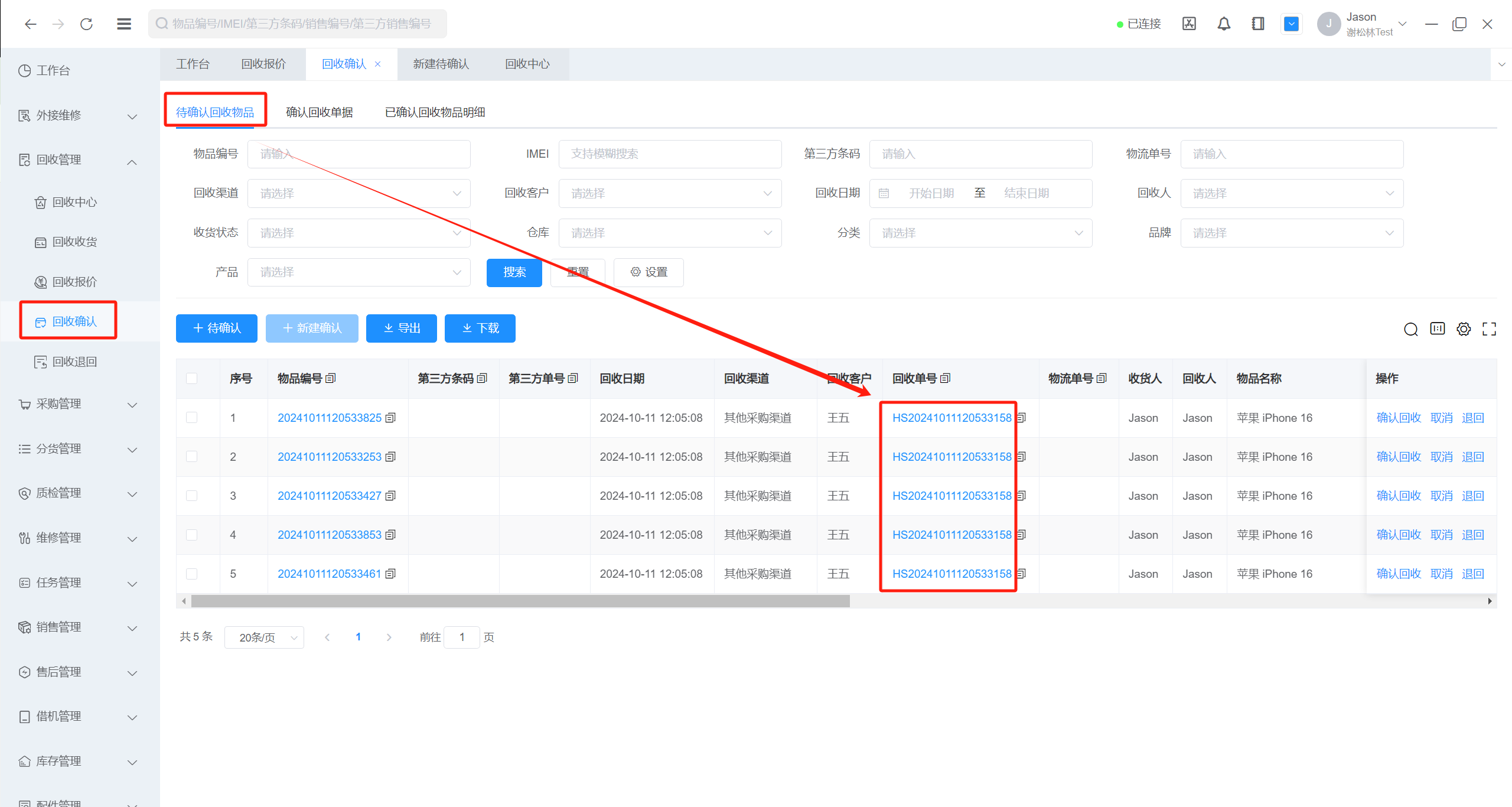
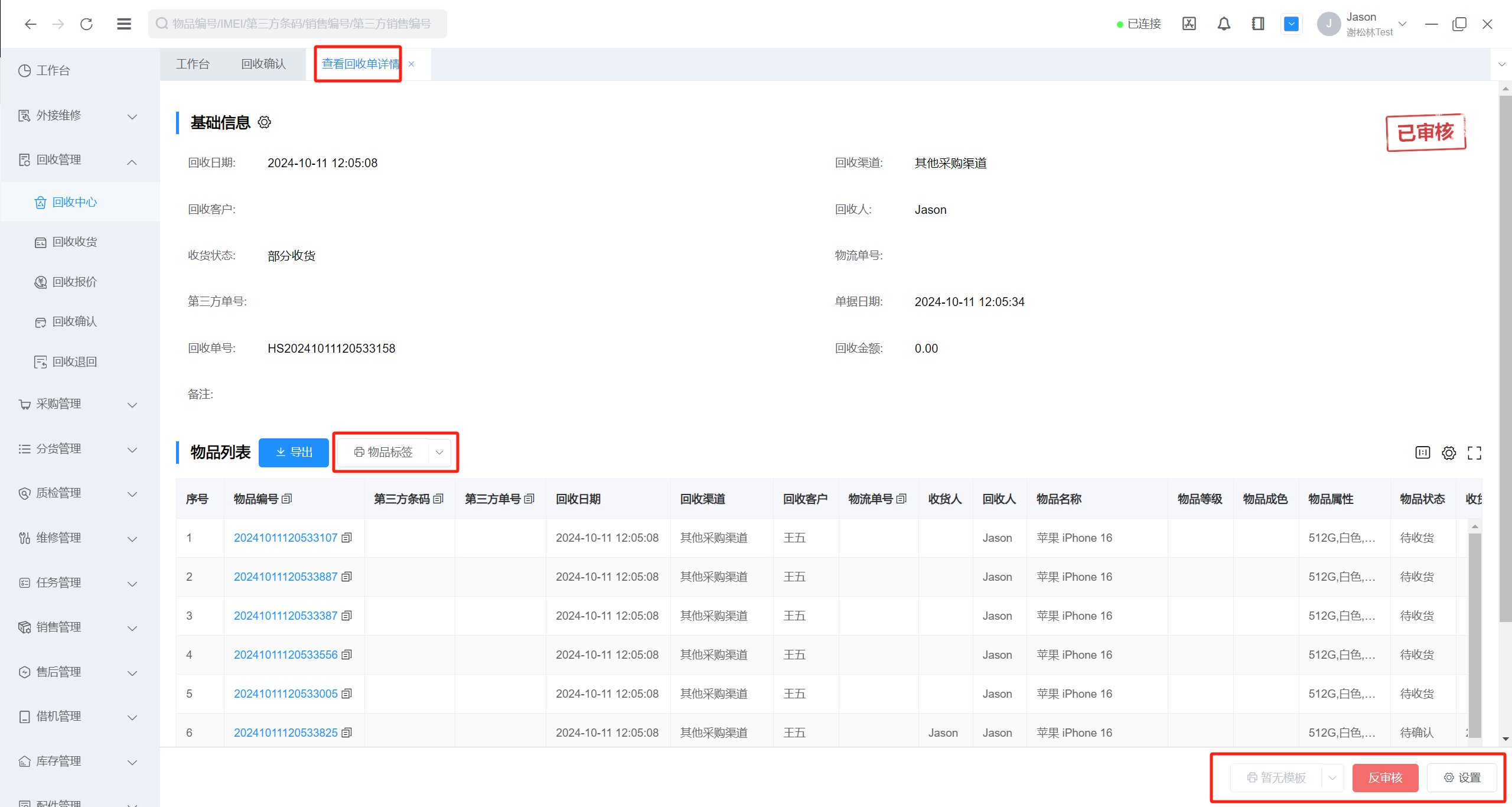
1.4. 查看待确认回收物品详情
点击待确认回收物品列表中物品编号,进入查看回收物品详情
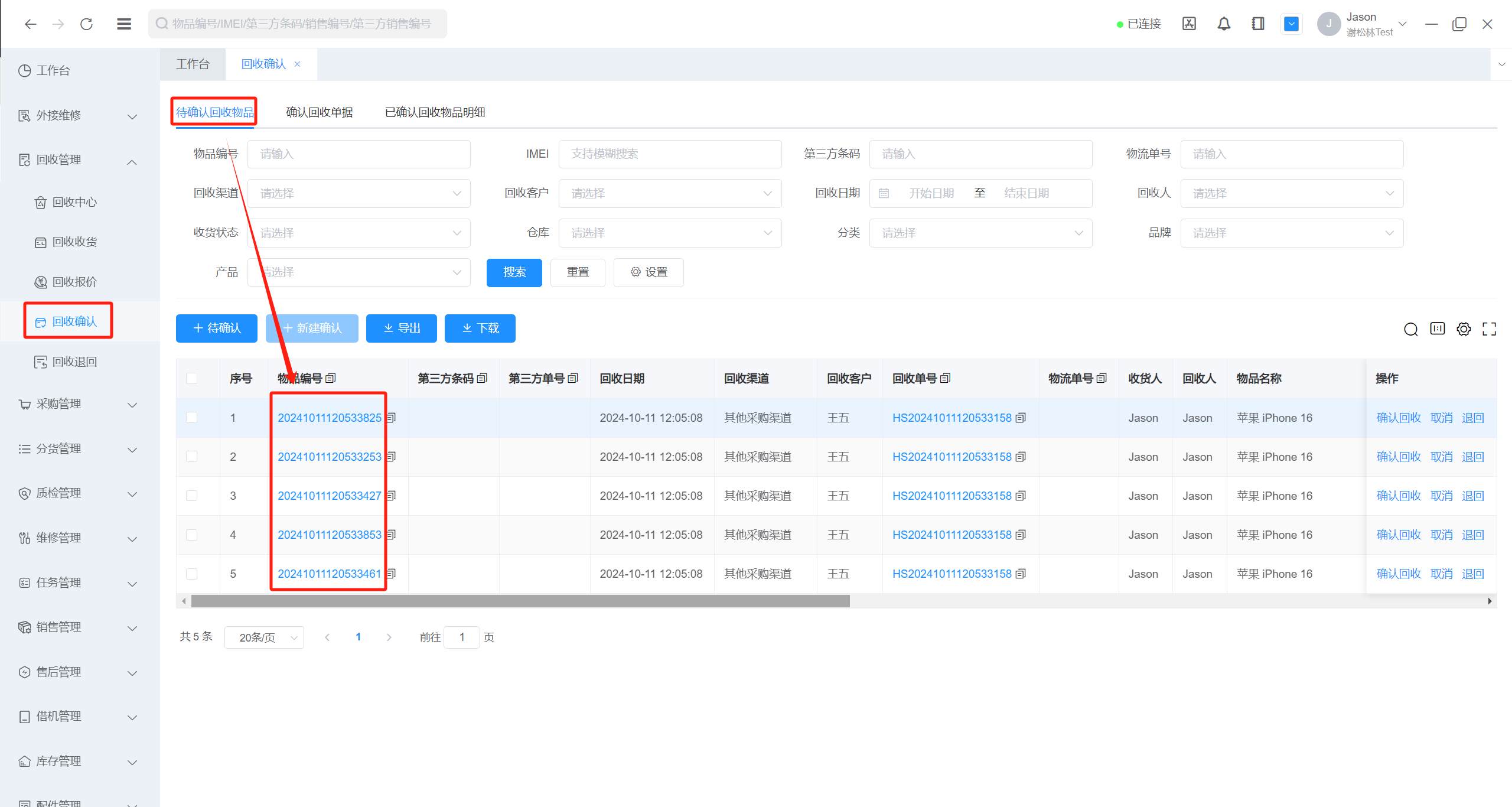
1.5. 新建待确认单
1.5.1. 点击待确认按钮,跳转新建待确认回收
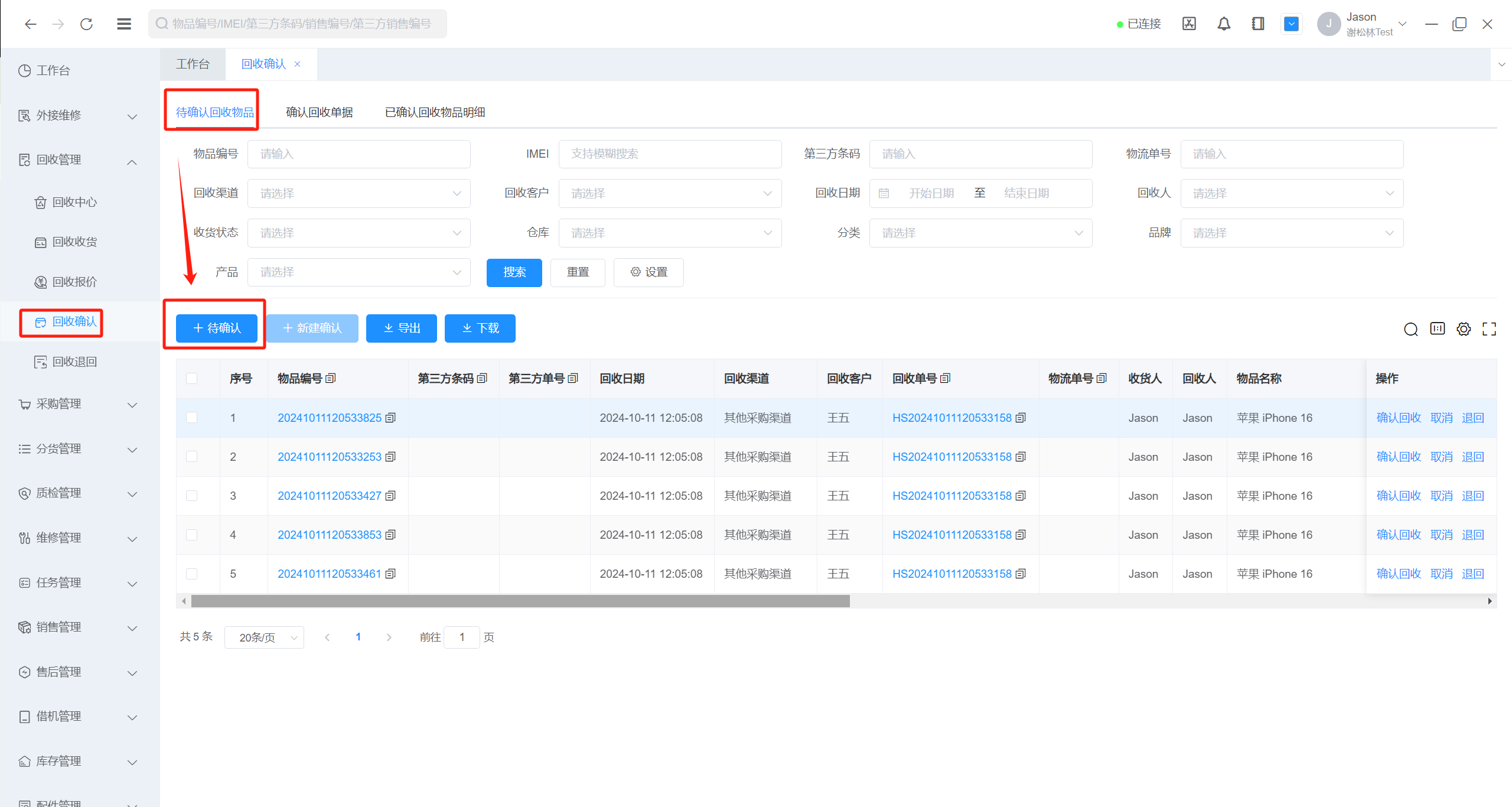
1.5.2. 添加待确认回收物品列表
(1)搜索或扫码添加物品
a. 右上角下拉选择扫码添加,扫描物品条码或手动输入物品编号/IMEI/第三方条码,点击确认添加查询到的物品
b. 右上角下拉选择IMEI(模糊),输入包含目标数字的IMEI,多个用逗号分隔,点击确认添加查询到的物品
(2)物品列表查看设置
a. 列宽自适应,默认为页面自适应,如果查询结果字段无法看全,点击该按钮查询结果所有字段将展开按列内容长度自适应显示,可通过鼠标拖动横向滚动条查看更多字段
b. 列设置,字段太多/太少看起来不方便,可点击列设置后,勾选需查询结果中显示/隐藏的字段,鼠标按住字段可拖动显示排序,越往上的字段在列表中将越靠前显示,可设置左侧固定或右侧固定显示的字段,点击右上角重置按钮,可以恢复系统默认设置的字段顺序和显示项
c. 全屏,对于小屏幕,看起来不太方便,可以点击全屏,该页面将会全屏显示,再次点击全屏可以恢复非全屏显示
1.5.3. 提交待确认回收
已添加到物品列表中的物品可在行尾进行删除,从已添加的物品列表勾选待确认回收物品或不选默认全部,点击右下角提交按钮
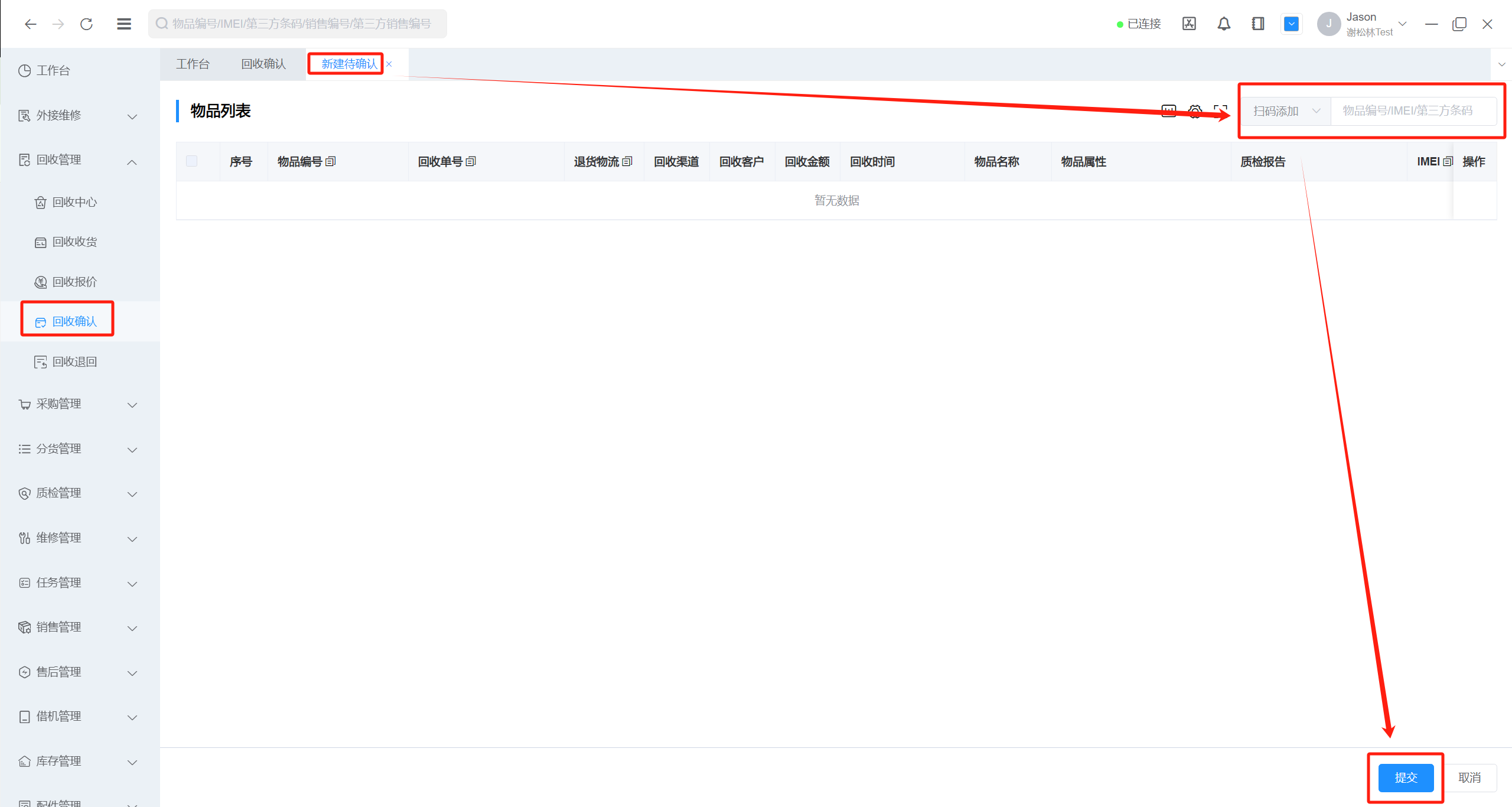
1.6. 新建确认单
点击回收管理 - 回收确认 - 待回收确认 - 新建确认,进入新增采购单(回收确认转单)页面
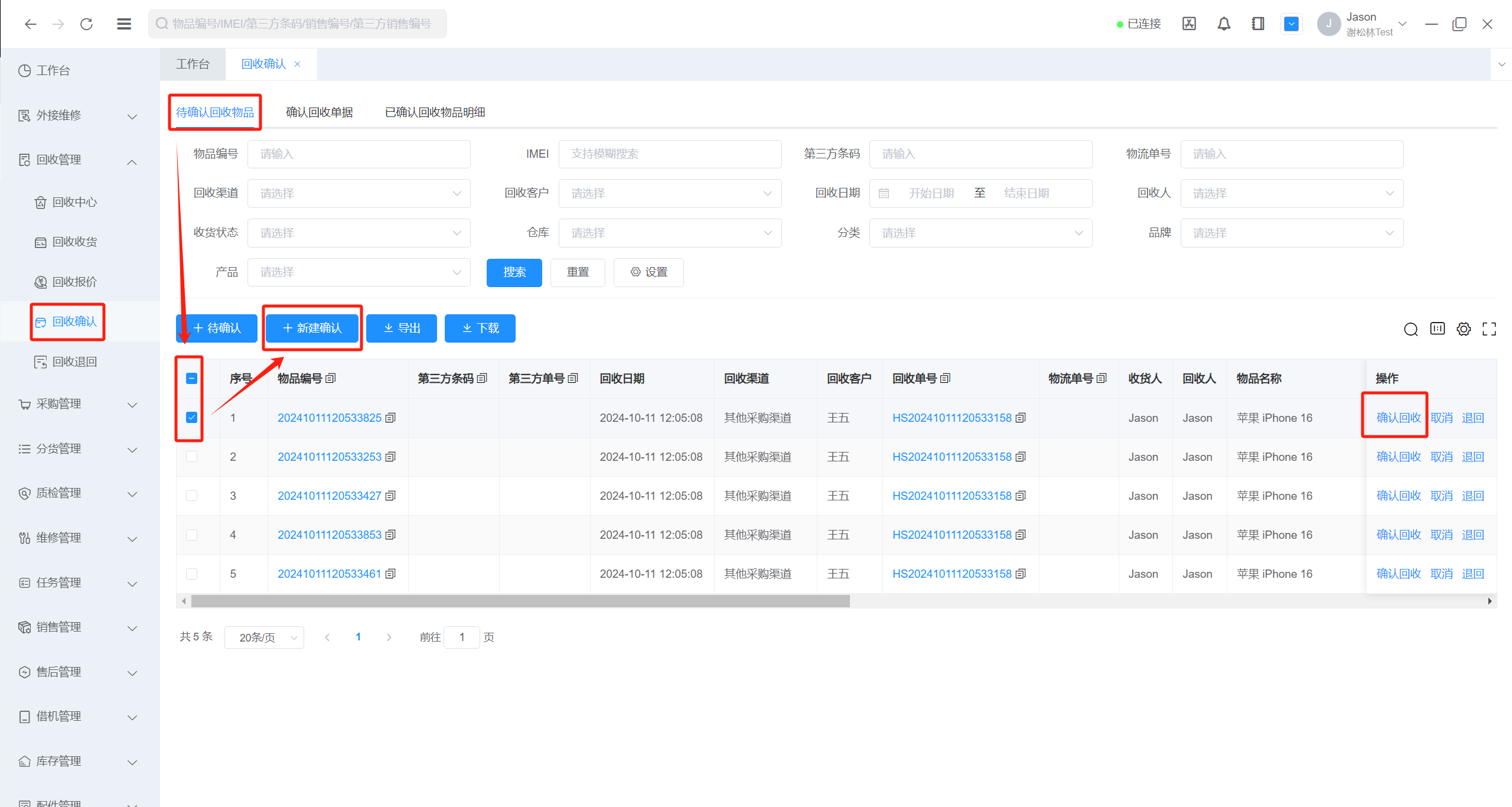
1.7. 导出和下载
1.7.1. 导出
(1)选择物品导出或不选默认全部导出
(2)点击导出,选择保存位置,确认后导出文件到本地
1.7.2 下载
(1)选择物品导出或不选默认全部导出
(2)点击下载,右上角提示下载任务,点击可进入下载中心查看
(3)前往下载中心,查找对于下载任务,点击下载文件,选择保存位置,确认后导出文件到本地
2. 确认回收单据
2.1. 多维度查询
2.1.1. 输入/扫描物品编号、IMEI、第三方条码等其他查询项
2.1.2. 点击回车/搜索,查询满足条件的确认回收单据
2.1.3. 点击搜索-重置,清空所有查询项
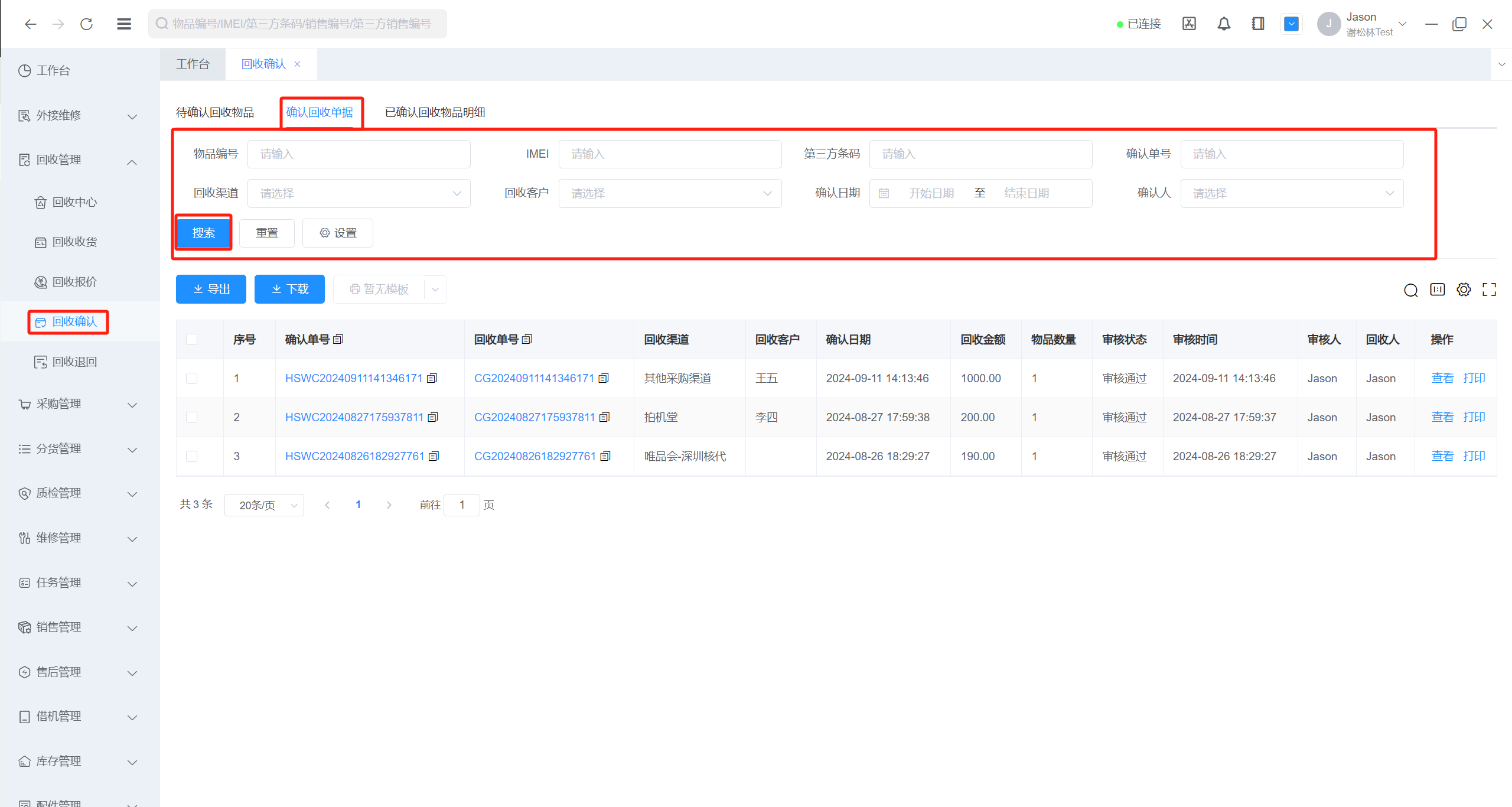
2.1.4. 点击搜索-设置,可以设置该表单的查询条件,查询条件将保存,下次进入该页面将自动展示设置查询项
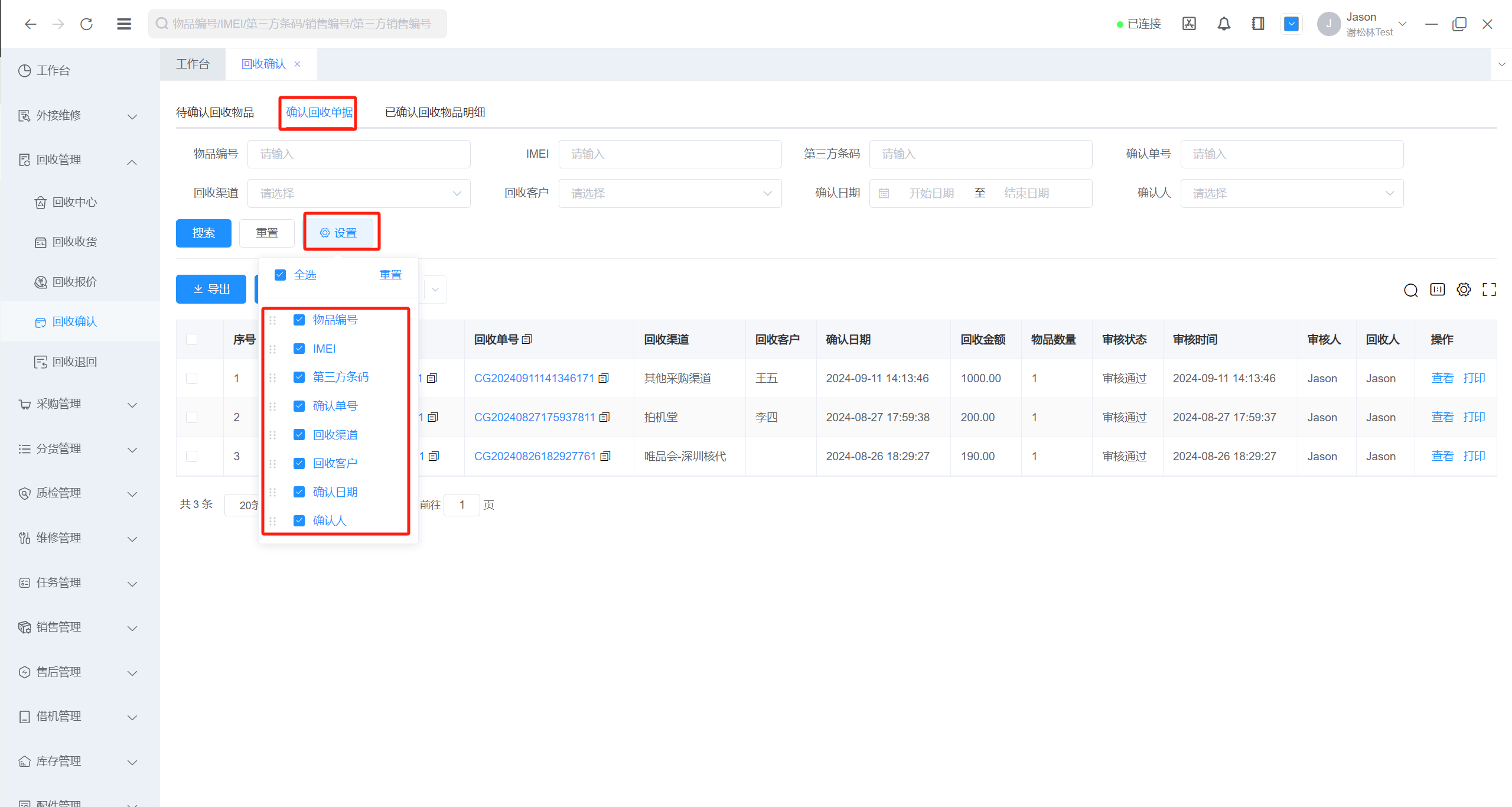
2.1.5. 查询结果展示设置,包括筛选展开/收起、列宽自适应、列设置、全屏
(1)筛选展开/收起,点击可收起或展开搜索查询选项区域,方便查看查询结果数据
(2)列宽自适应,默认为页面自适应,如果查询结果字段无法看全,点击该按钮查询结果所有字段将展开按列内容长度自适应显示,可通过鼠标拖动横向滚动条查看更多字段
(3)列设置,字段太多/太少看起来不方便,可点击列设置后,勾选需查询结果中显示/隐藏的字段,鼠标按住字段可拖动显示排序,越往上的字段在列表中将越靠前显示,可设置左侧固定或右侧固定显示的字段,点击右上角重置按钮,可以恢复系统默认设置的字段顺序和显示项
(4)全屏,对于小屏幕,看起来不太方便,可以点击全屏,该页面将会全屏显示,再次点击全屏可以恢复非全屏显示
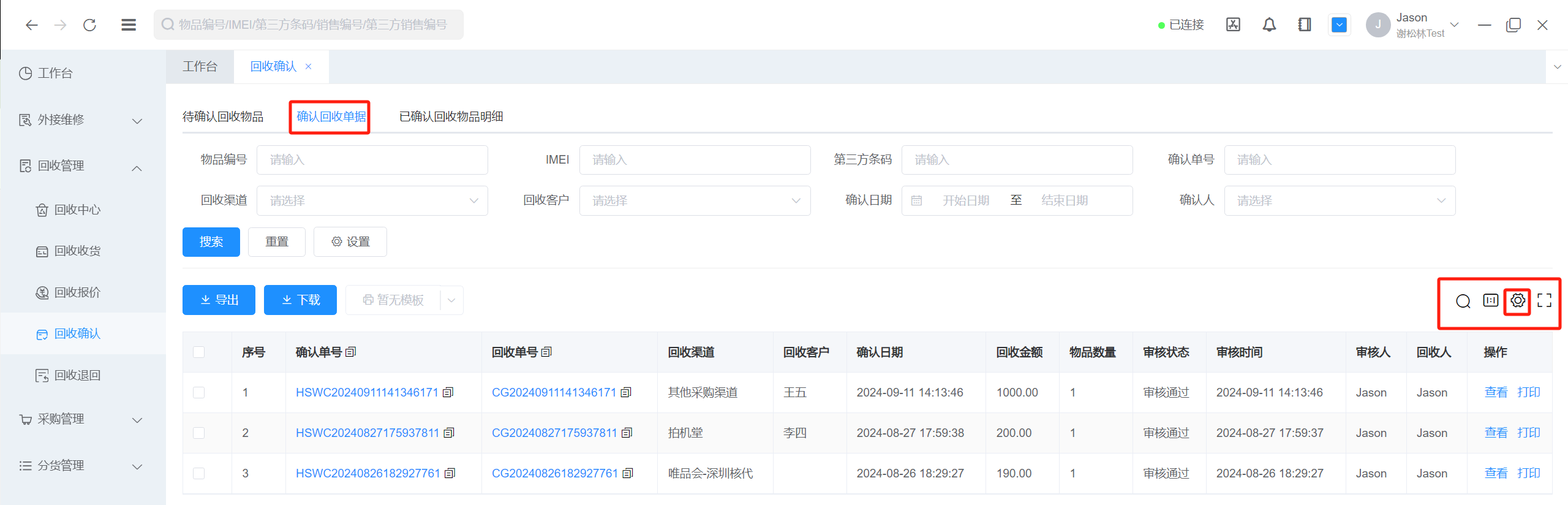
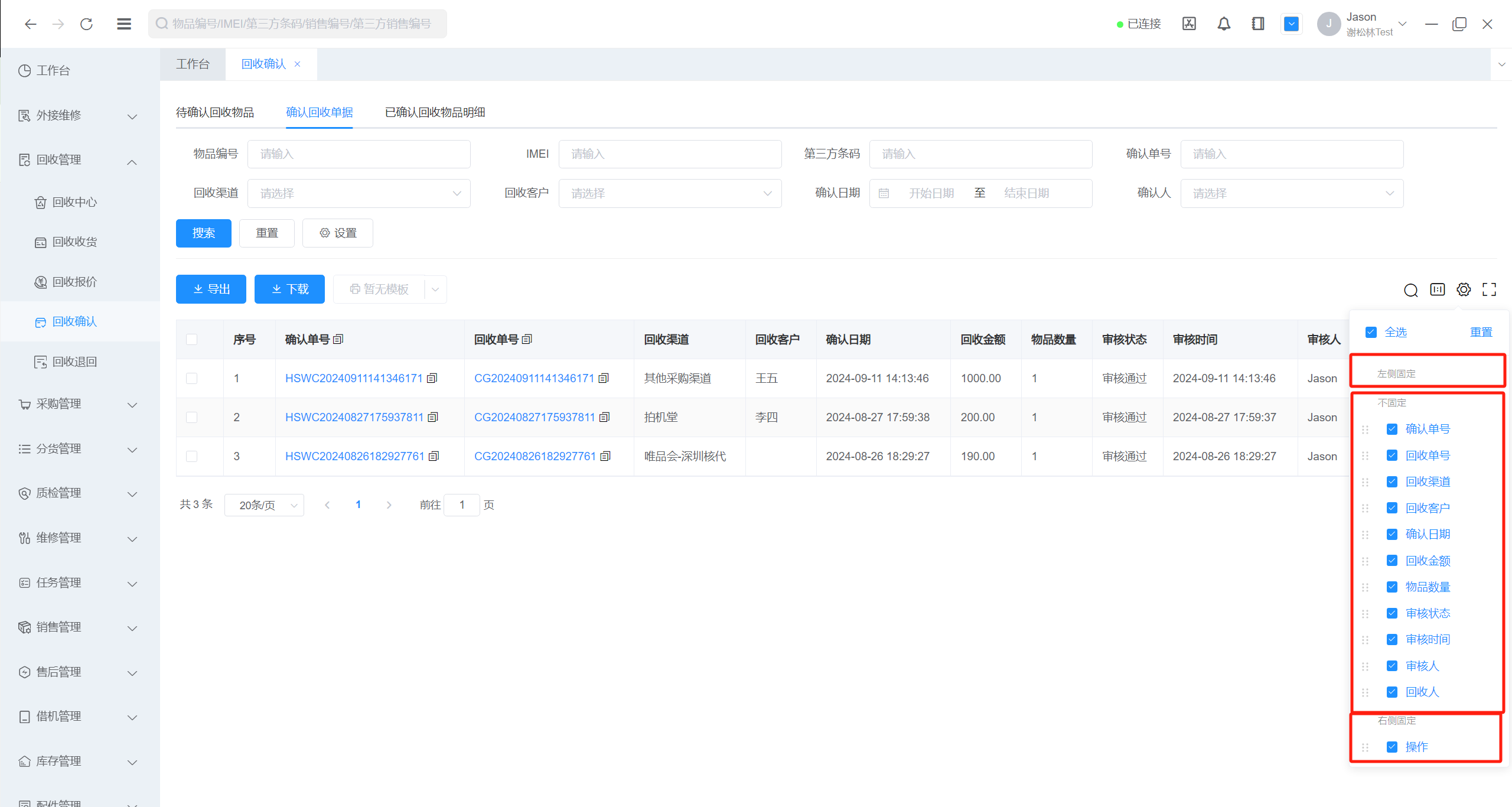
2.2. 确认回收单列表
2.2.1. 找到确认回收单,支持批量或单个复制确认单号、回收单号
2.2.2. 点击行尾打印按钮,打印回收单据(基础配置-打印管理-单据模板中配置)
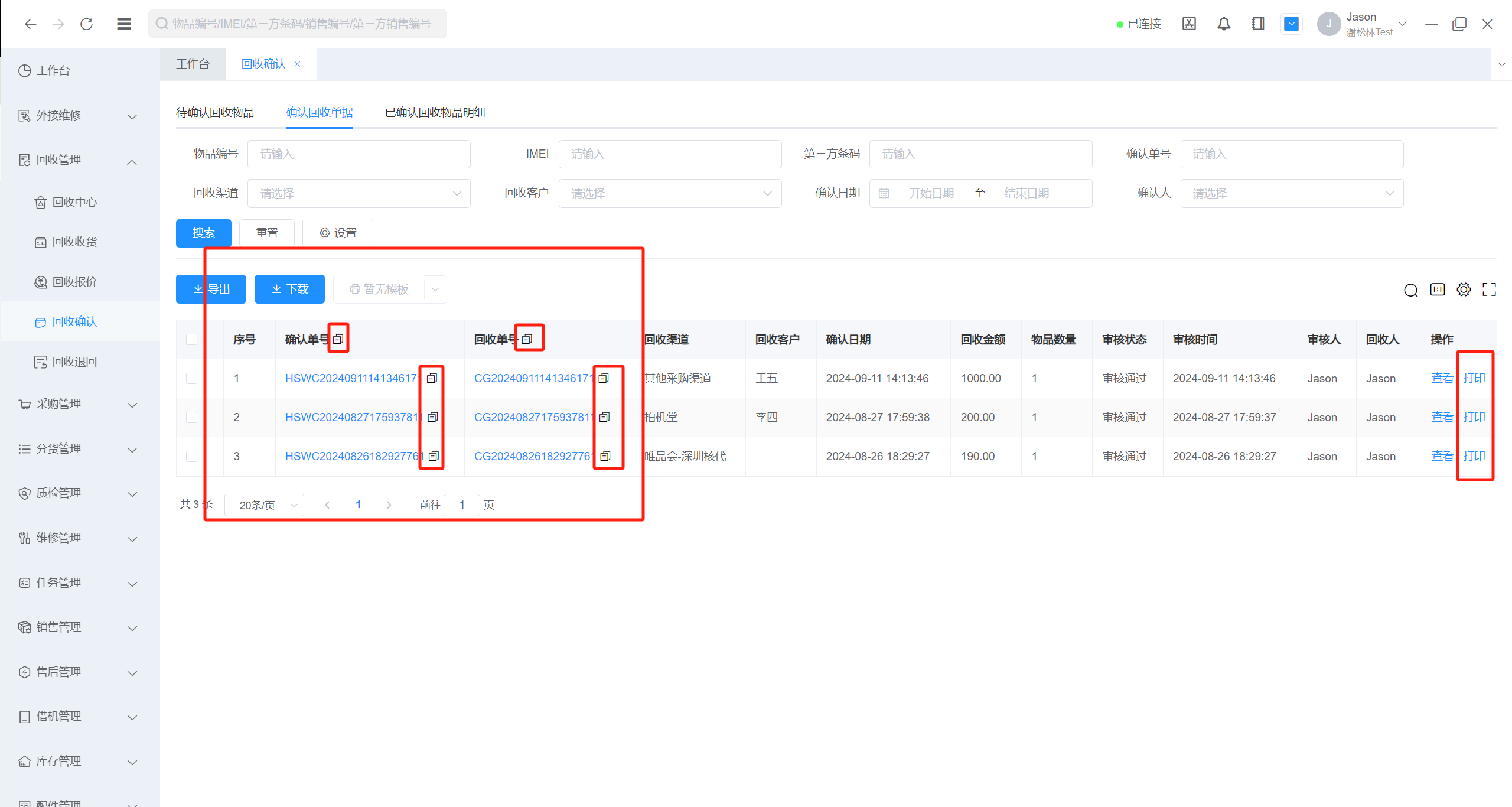
2.3. 查看确认单详情
2.3.1. 点击确认回收单据列表中确认单号,进入查看确认单详情页面

2.3.2. 查看确认详情,包含基础信息和物品列表
(1)基础信息,包含确认单号、回收单号、回收渠道、回收客户、确认日期、回收金额、物品数量、审核状态、审核时间、审核人、回收人;可复制回收单号
(2)物品列表,点击导出,导出报价物品列表;点击物品标签,选择打印机,为所有物品打印标签;物品列表设置包括列宽自适应(按字段长度显示列)、列字段(选择需要显示隐藏的列)、全屏设置(全屏查看物品列表);物品列表中可批量或单个复制确认单号、回收单号、采购单号、物品编号、物流单号、IMEI;点击回收单号、采购单号、物品编号可跳转查看对应详情
2.3.3. 设置,鼠标移入,可勾选基础信息、物品列表的显示和隐藏
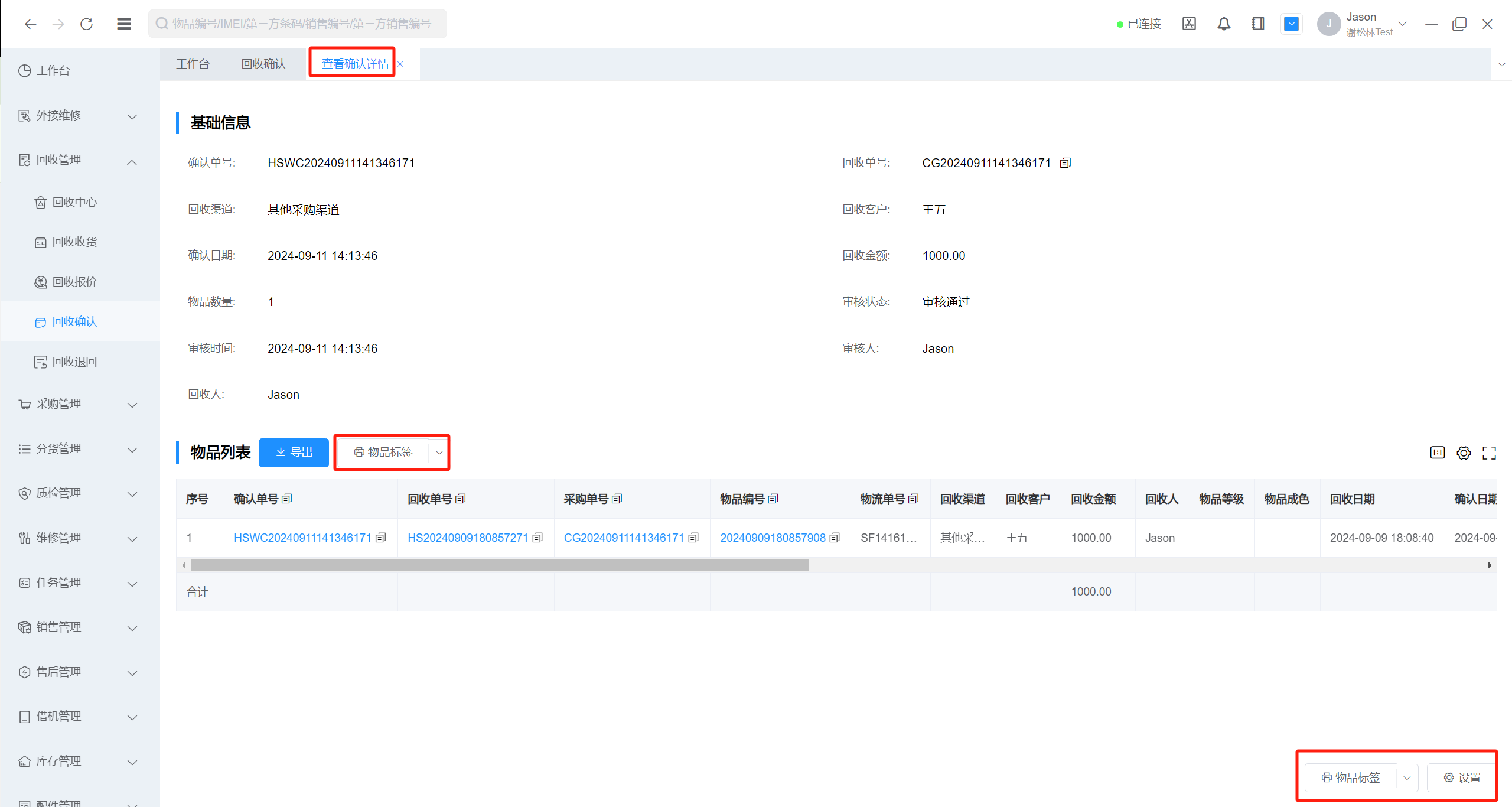
2.4. 查看回收单详情
2.4.1. 点击确认回收单据列表中回收单号-查看回收单详情,包括基础信息、物品列表
(1)基础信息,点击物品信息设置,可设置是否显示某些物品字段、字段占列数,字段颜色、字段顺序,单据信息包含回收日期、回收渠道、回收客户、回收人、收货状态、物流单号、第三方单号、单据日期、回收单号、回收金额、备注和单据审核状态
(2)物品列表,点击导出,导出回收物品列表;点击物品标签,为所有物品打印标签;物品列表设置包括列宽自适应(按字段长度显示列)、列字段(选择需要显示隐藏的列)、全屏设置(全屏查看物品列表)
2.4.2. 反审核,已审核状态下,如需对回收单内容重新编辑,如修改物品、修改回收信息,点击反审核,返回回收管理-回收中心-回收单据-选择回收单据-编辑-完成编辑后-提交审核
2.4.3. 设置,鼠标移入,可勾选基础信息、物品列表、附件列表的显示和隐藏
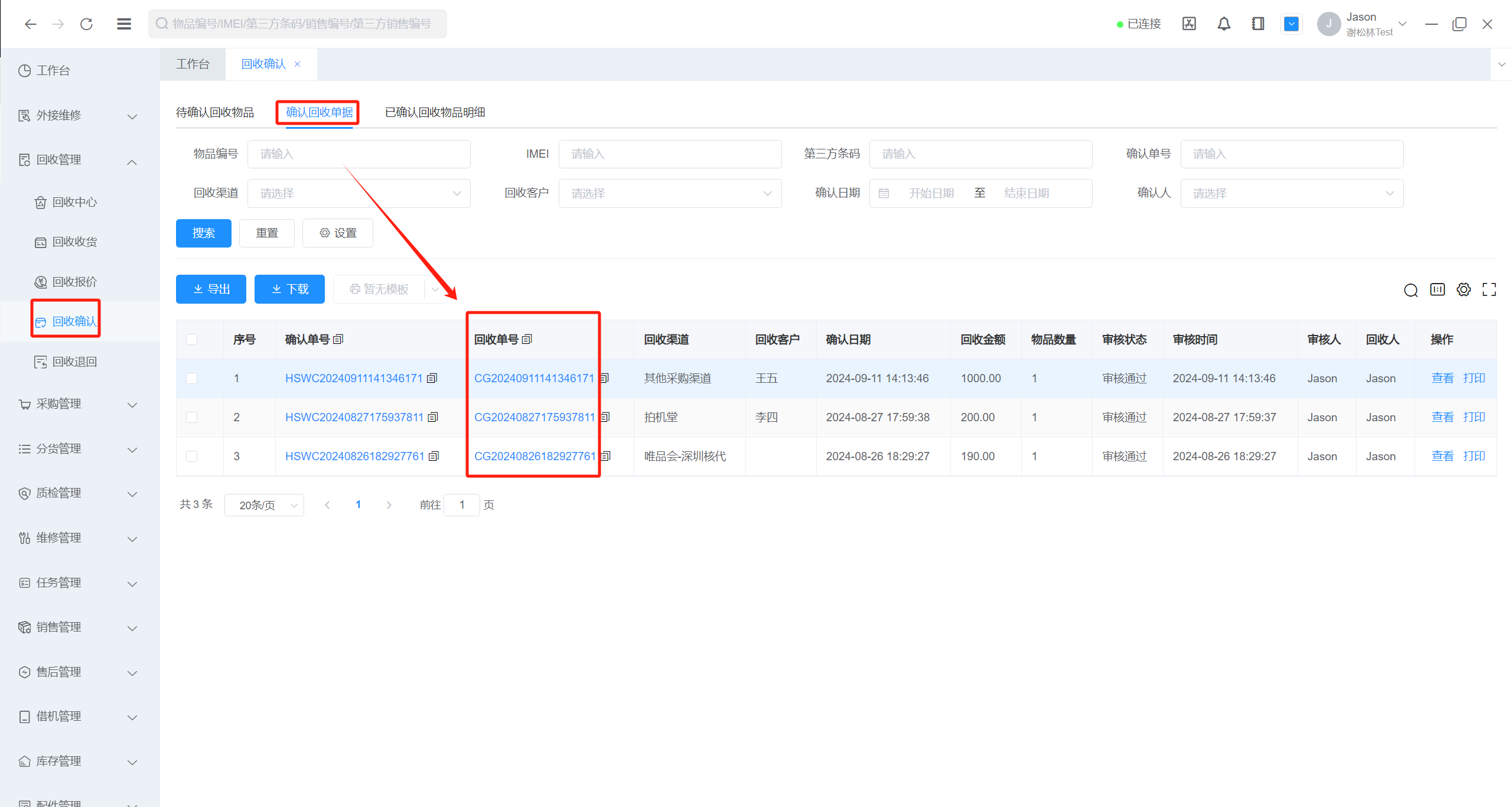
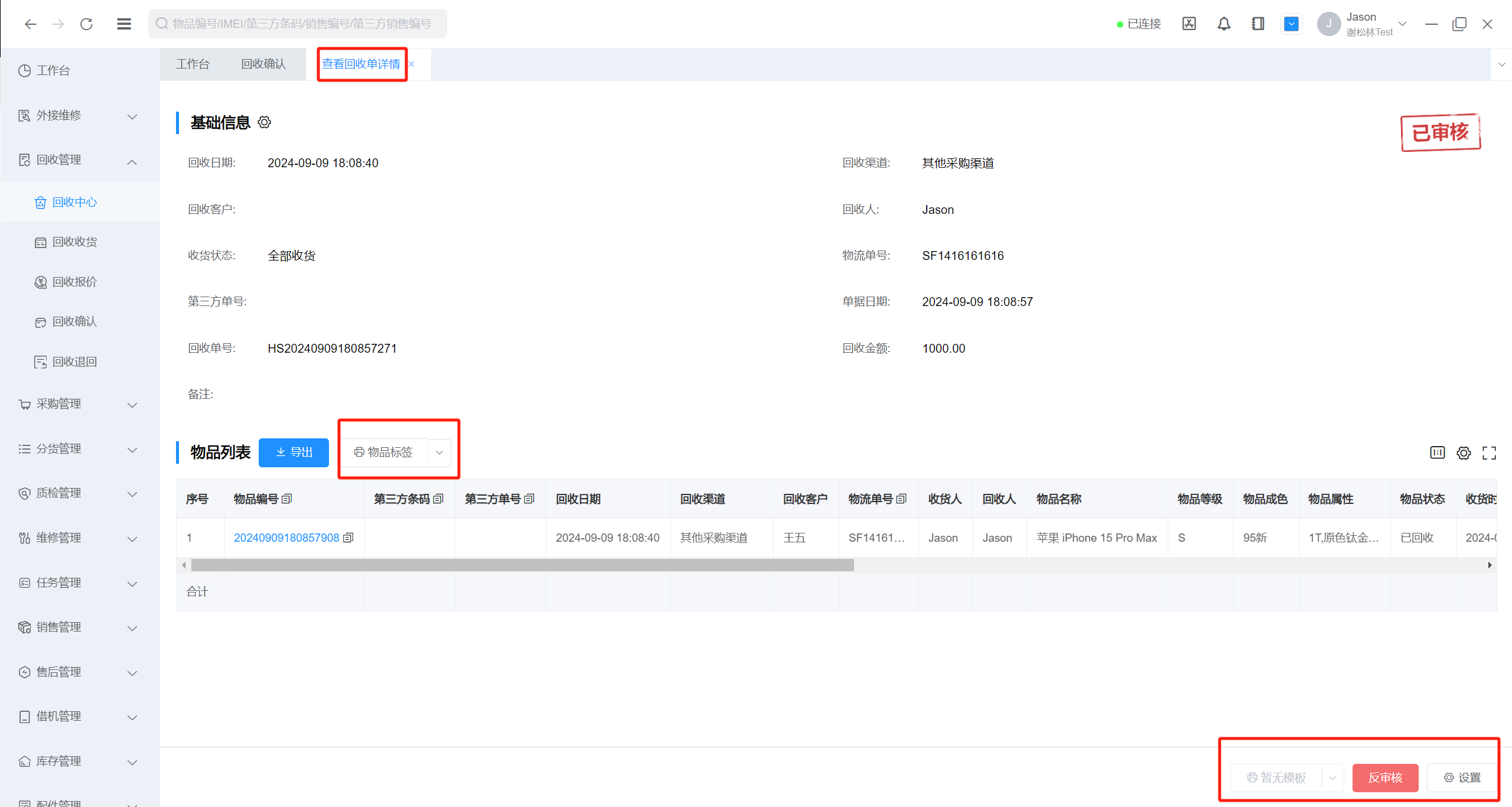
2.5. 导出和下载
2.5.1. 导出
(1)选择物品导出或不选默认全部导出
(2)点击导出,选择保存位置,确认后导出文件到本地
2.5.2 下载
(1)选择物品导出或不选默认全部导出
(2)点击下载,右上角提示下载任务,点击可进入下载中心查看
(3)前往下载中心,查找对于下载任务,点击下载文件,选择保存位置,确认后导出文件到本地
3.已确认回收物品明细
3.1. 多维度查询
3.1.1. 输入/扫描物品编号、IMEI、第三方条码等其他查询项
3.1.2. 点击回车/搜索,查询满足条件的已确认回收物品列表
3.1.3. 点击搜索-重置,清空所有查询项
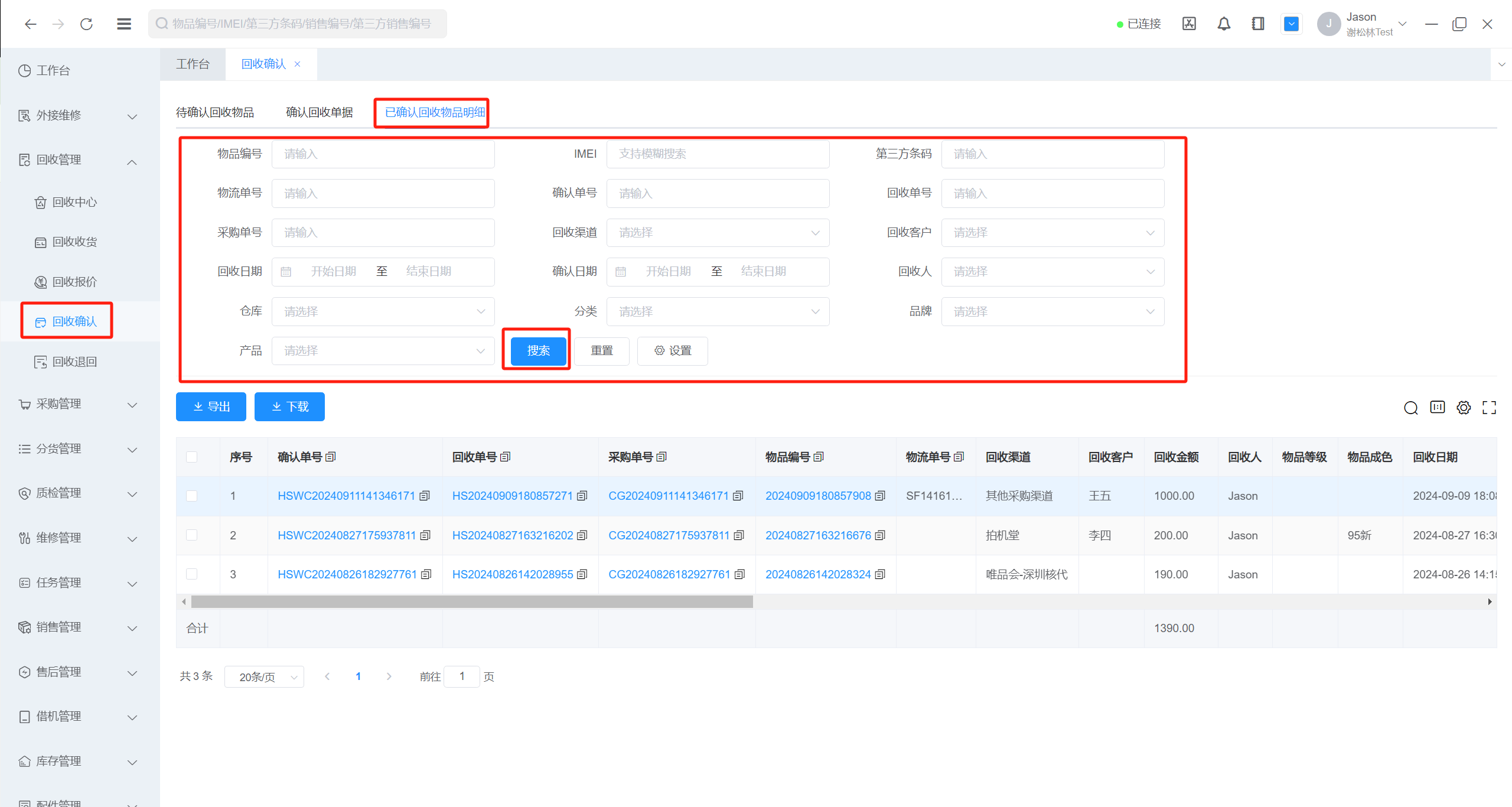
3.1.4. 点击搜索-设置,可以设置该表单的查询条件,查询条件将保存,下次进入该页面将自动展示设置查询项
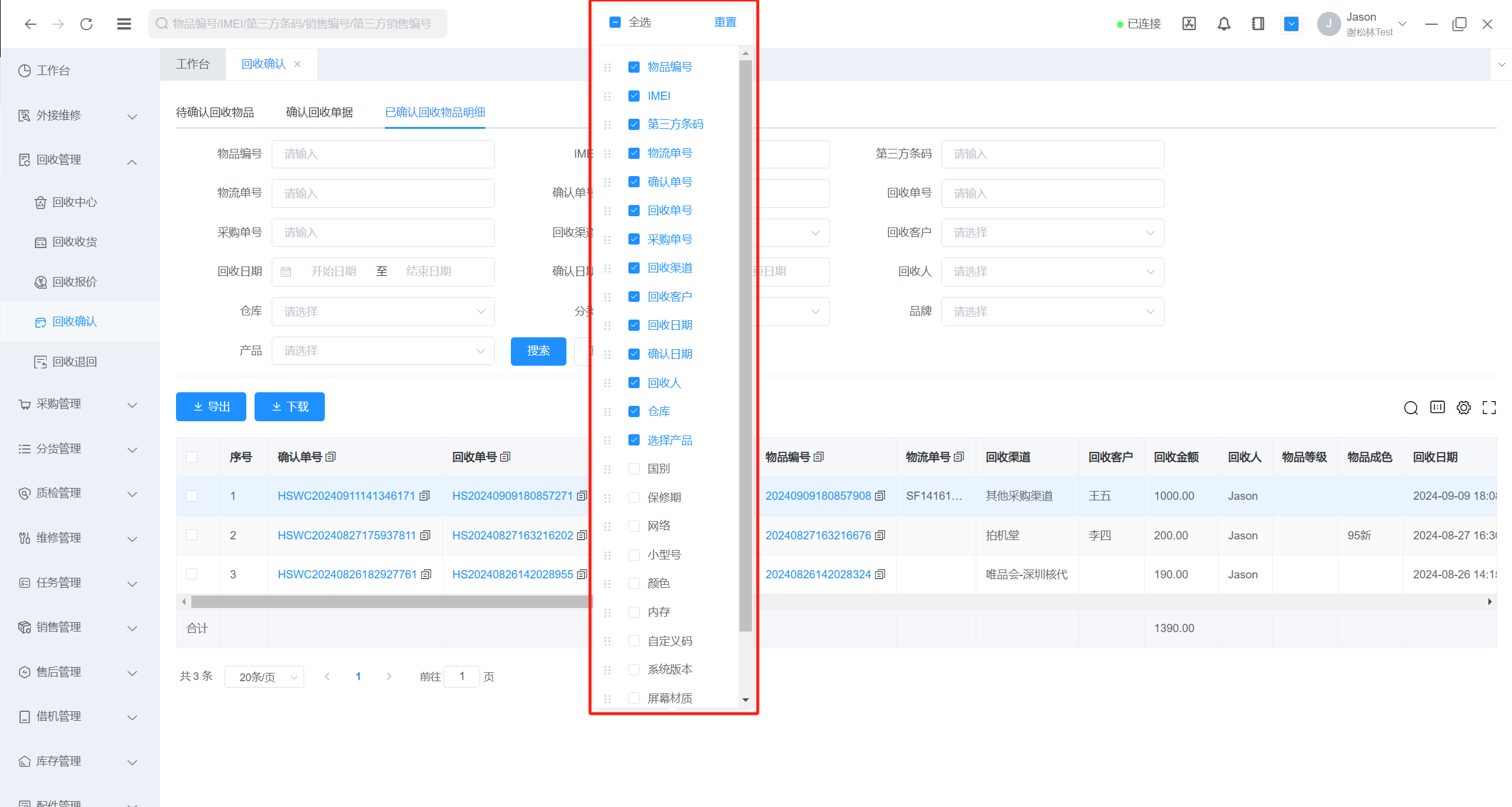
3.1.5. 查询结果展示设置,包括筛选展开/收起、列宽自适应、列设置、全屏
(1)筛选展开/收起,点击可收起或展开搜索查询选项区域,方便查看查询结果数据
(2)列宽自适应,默认为页面自适应,如果查询结果字段无法看全,点击该按钮查询结果所有字段将展开按列内容长度自适应显示,可通过鼠标拖动横向滚动条查看更多字段
(3)列设置,字段太多/太少看起来不方便,可点击列设置后,勾选需查询结果中显示/隐藏的字段,鼠标按住字段可拖动显示排序,越往上的字段在列表中将越靠前显示,可设置左侧固定或右侧固定显示的字段,点击右上角重置按钮,可以恢复系统默认设置的字段顺序和显示项
(4)全屏,对于小屏幕,看起来不太方便,可以点击全屏,该页面将会全屏显示,再次点击全屏可以恢复非全屏显示
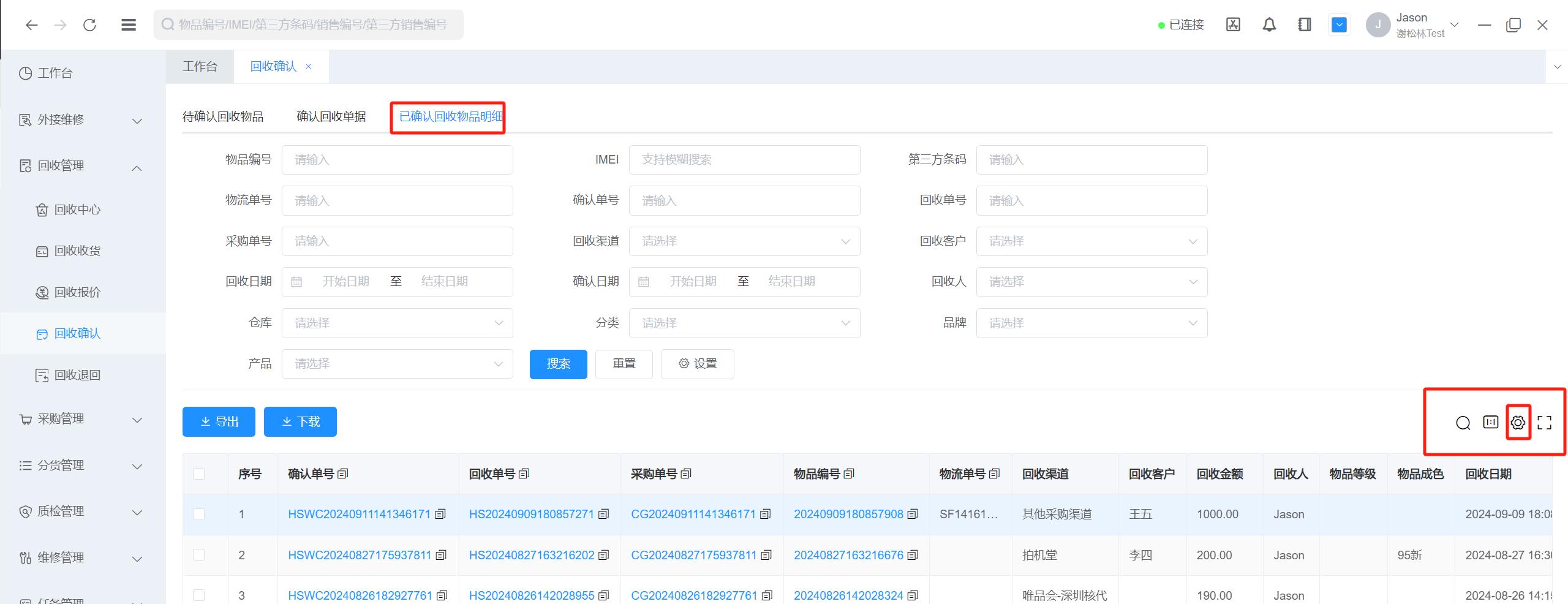
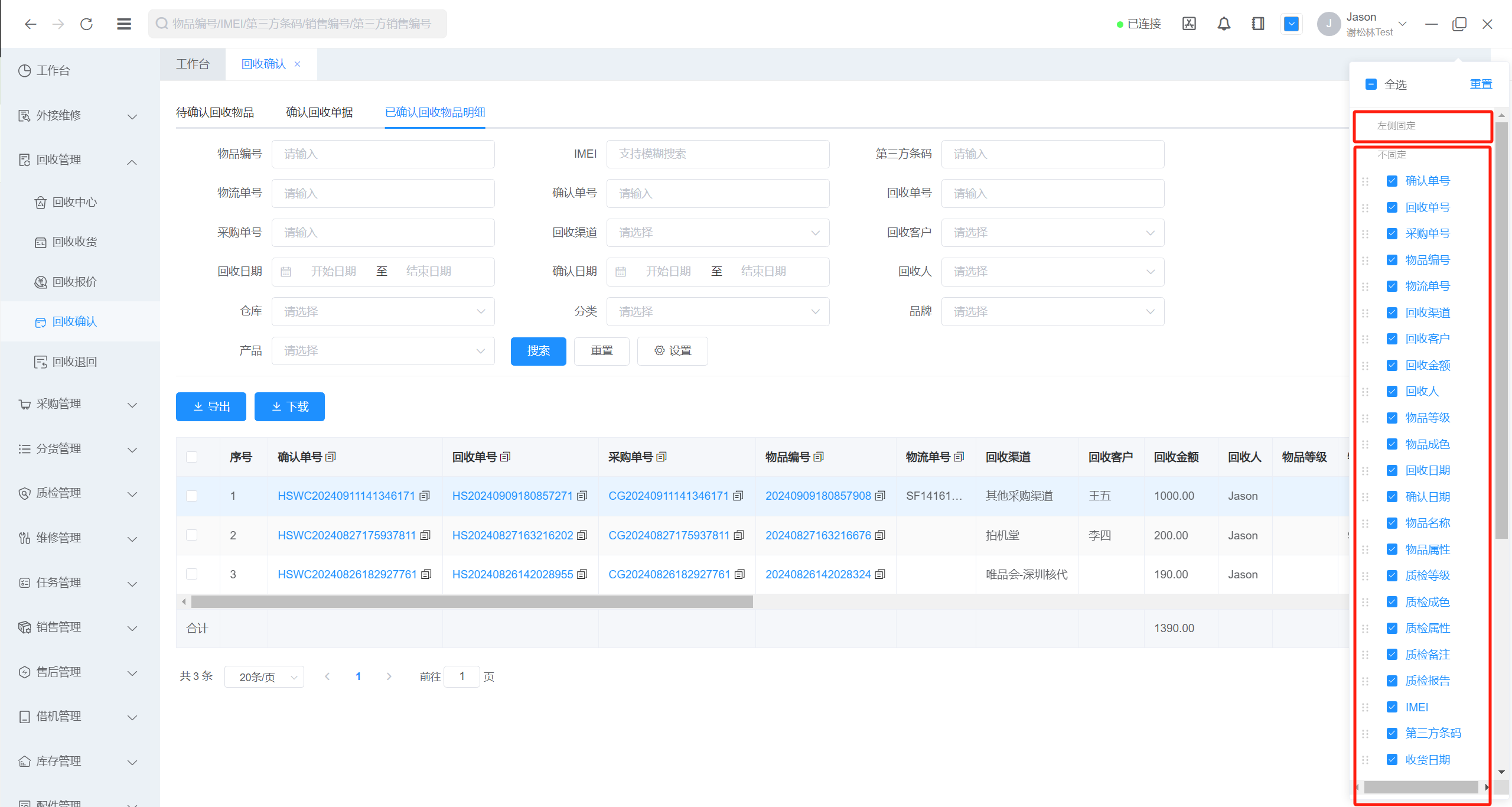
3.2. 已确认回收物品明细列表
支持批量或单个复制报价单号、回收单号、物品编号、物流单号、IMEI
3.3. 查看确认单详情
3.3.1. 点击已确认回收物品明细列表中确认单号,进入查看确认单详情页面
3.3.2. 查看确认详情,包含基础信息和物品列表
(1)基础信息,包含确认单号、回收单号、回收渠道、回收客户、确认日期、回收金额、物品数量、审核状态、审核时间、审核人、回收人;可复制回收单号
(2)物品列表,点击导出,导出报价物品列表;点击物品标签,选择打印机,为所有物品打印标签;物品列表设置包括列宽自适应(按字段长度显示列)、列字段(选择需要显示隐藏的列)、全屏设置(全屏查看物品列表);物品列表中可批量或单个复制确认单号、回收单号、采购单号、物品编号、物流单号、IMEI;点击回收单号、采购单号、物品编号可跳转查看对应详情
3.3.3. 设置,鼠标移入,可勾选基础信息、物品列表的显示和隐藏
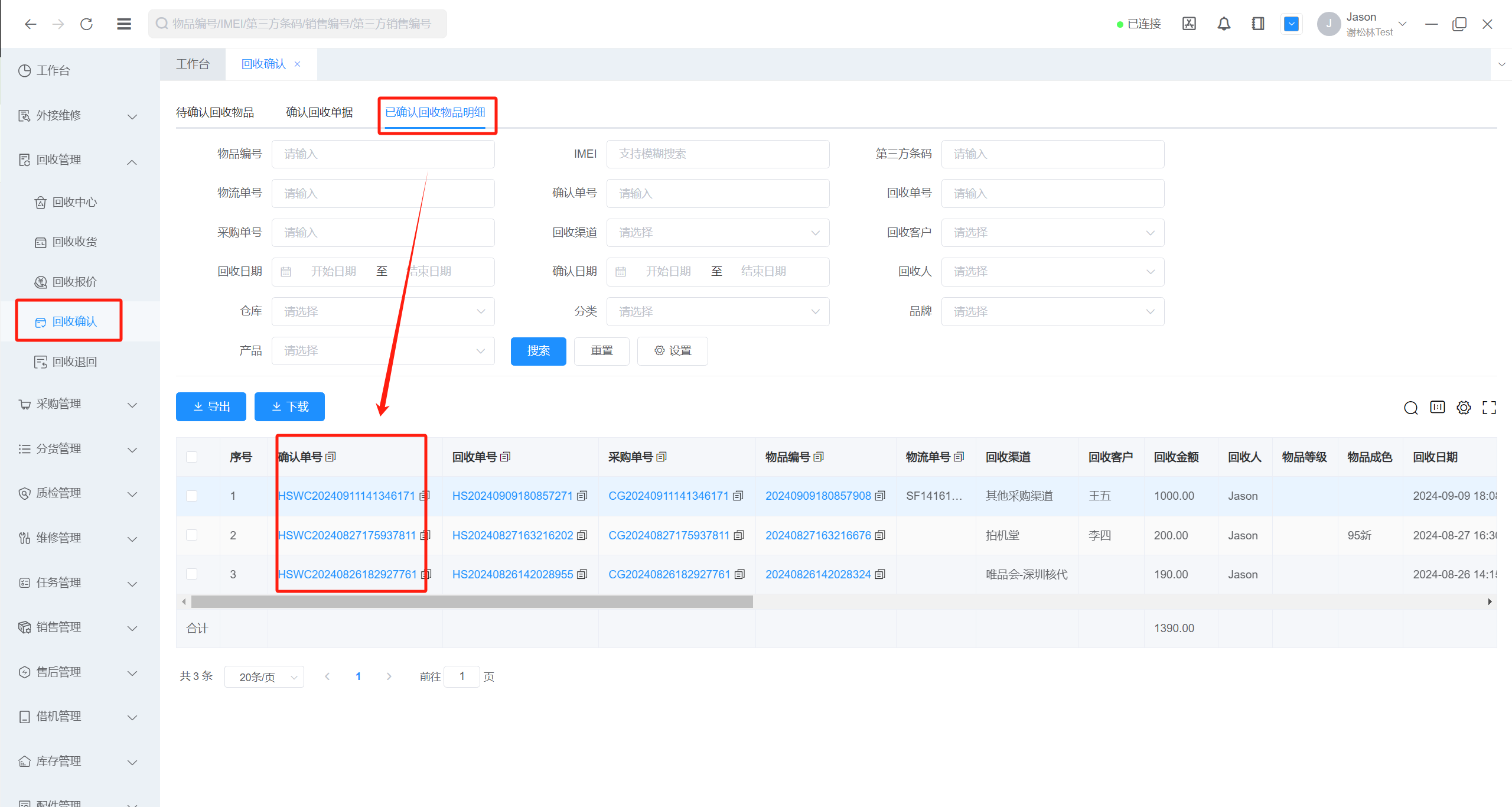
3.4. 查看回收单详情
3.4.1. 点击已确认回收物品明细列表中回收单号-查看回收单详情,包括基础信息、物品列表
(1)基础信息,点击物品信息设置,可设置是否显示某些物品字段、字段占列数,字段颜色、字段顺序,单据信息包含回收日期、回收渠道、回收客户、回收人、收货状态、物流单号、第三方单号、单据日期、回收单号、回收金额、备注和单据审核状态
(2)物品列表,点击导出,导出回收物品列表;点击物品标签,为所有物品打印标签;物品列表设置包括列宽自适应(按字段长度显示列)、列字段(选择需要显示隐藏的列)、全屏设置(全屏查看物品列表)
3.4.2. 反审核,已审核状态下,如需对回收单内容重新编辑,如修改物品、修改回收信息,点击反审核,返回回收管理-回收中心-回收单据-选择回收单据-编辑-完成编辑后-提交审核
3.4.3. 设置,鼠标移入,可勾选基础信息、物品列表、附件列表的显示和隐藏
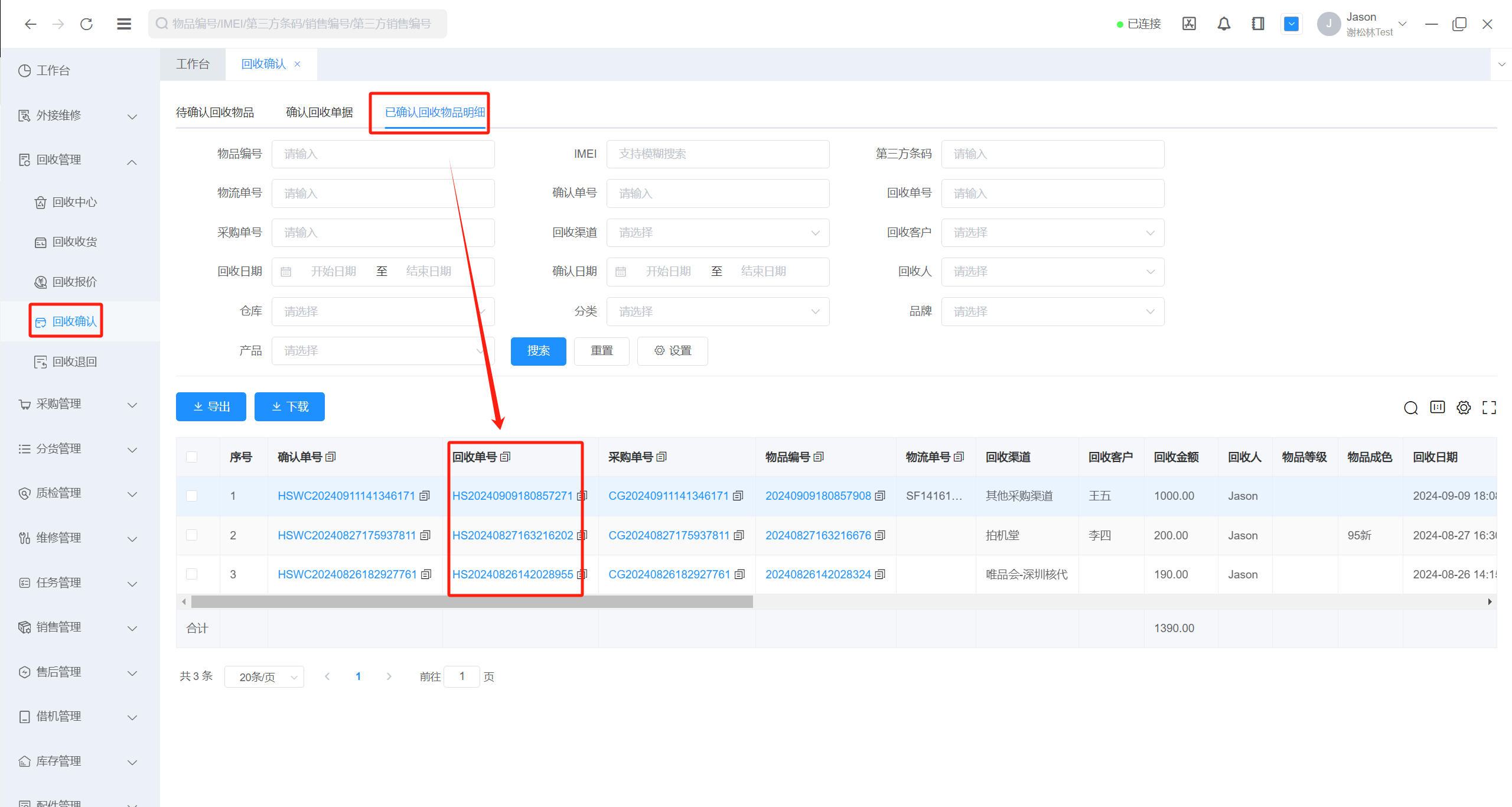
3.5. 查看物品详情
点击已回收物品明细列表中物品编号,进入查看回收物品详情
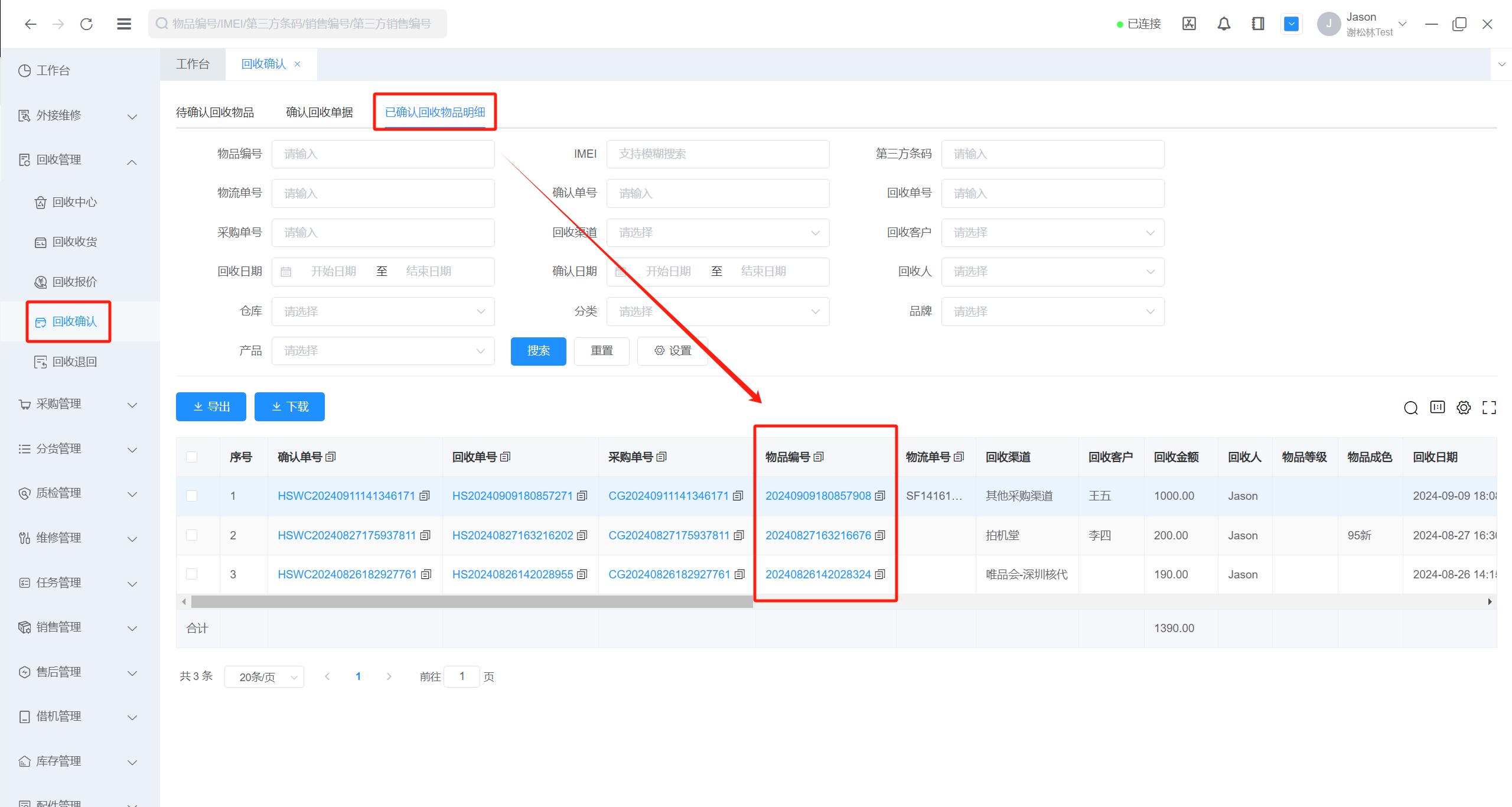
3.6. 查看采购单详情
3.6.1. 点击已确认回收物品明细列表中采购单号-查看采购订单详情
(1)基础信息,点击物品信息设置,可设置是否显示某些物品字段、字段占列数,字段颜色、字段顺序,采购订单基础信息包含采购日期、采购类型、采购渠道、采购客户、采购人、付款状态、收货状态、物流单号、第三方单号、收货单号、单据日期、采购单号、采购金额、折扣金额、实际成交金额、成本调整、备注
(2)物品列表,点击导出,导出回收物品列表;点击物品标签,为所有物品打印标签;物品列表设置包括列宽自适应(按字段长度显示列)、列字段(选择需要显示隐藏的列)、全屏设置(全屏查看物品列表),可批量复制物品编号、IMEI、链接、第三方条码、第三方单号、物流单号,点击物品编号可跳转物品详情
(3)费用列表,采购订单产生的费用,添加费用列表设置,点击列设置后,勾选录入物品的字段,鼠标按住字段可拖动显示排序或左侧固定显示;点击列宽自适应后,所有字段将按列内容长度展开显示,鼠标拖动横向滚动条查看更多字段信息;点击全屏后,可以将该页面全屏显示方便录入,再次点击可恢复。
a. 非待审核状态下,点击添加,插入一条费用信息
b. 填写费用信息
1)选择费用类型,选择收入类型(基础配置-收入类型中添加)或支出类型(基础配置支出类型中添加)
2)填写费用金额,可填写具体金额,也可以在费用用列表中预设,填写的时候选择预设的费用,如顺丰物流
3)选择费用发生渠道,一般指付费给哪个客户,可选填
4)选择客户,一般指付费给哪个客户,可选填
5)选择计算类型和分摊类型,并设置备注,不想添加费用可点击行尾删除
c. 付款信息,点击列设置后,勾选录入物品的字段,鼠标按住字段可拖动显示排序或左侧固定显示;点击列宽自适应后,所有字段将按列内容长度展开显示,鼠标拖动横向滚动条查看更多字段信息;点击全屏后,可以将该页面全屏显示方便录入,再次点击可恢复。
d. 附件列表,可查看采购附件
3.6.2. 反审核,已审核状态下,如需对回收单内容重新编辑,如修改采购信息、添加付款、添加费用等,点击反审核
3.6.3. 打印及设置,鼠标移入,可勾选基础信息、物品列表、整单折扣、费用列表、付款信息、附件列表的显示和隐藏;选择采购单打印模板-选择打印机打印采购单据
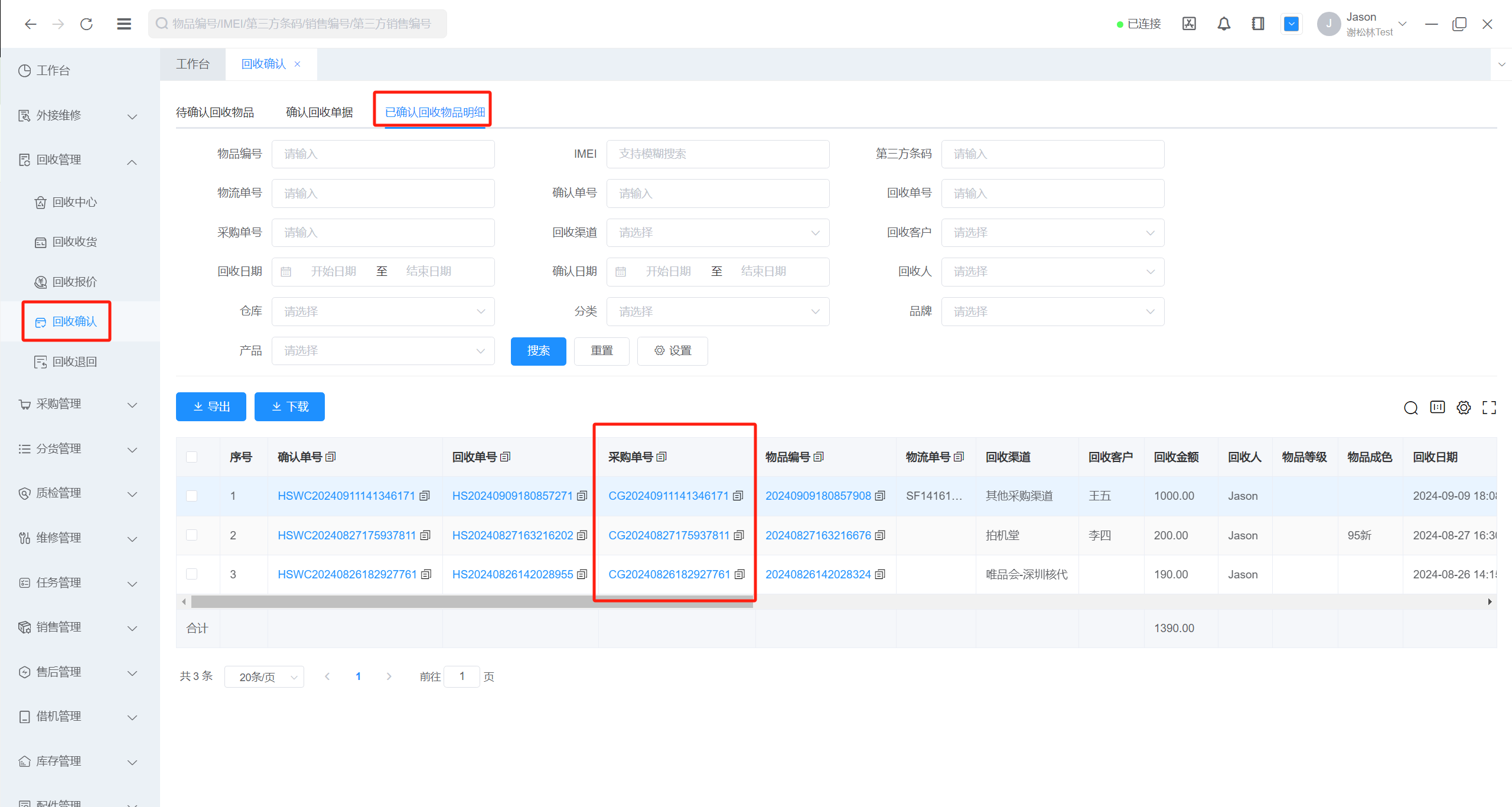
3.7. 导出和下载
3.7.1. 导出
(1)选择物品导出或不选默认全部导出
(2)点击导出,选择保存位置,确认后导出文件到本地
3.7.2 下载
(1)选择物品导出或不选默认全部导出
(2)点击下载,右上角提示下载任务,点击可进入下载中心查看
(3)前往下载中心,查找对于下载任务,点击下载文件,选择保存位置,确认后导出文件到本地



 联系电话:18829299268
联系电话:18829299268 




